ಇಂದು, ಕೆಲವು ಬಳಕೆದಾರರು ಮೊಬೈಲ್ ಸಾಧನಗಳಿಲ್ಲದೆ ಬದುಕುವುದು ಹೇಗೆ ಎಂದು ಸರಳವಾಗಿ ಊಹಿಸುವುದಿಲ್ಲ.ಆಧುನಿಕ ಪ್ರಪಂಚವು ಸರಳವಾಗಿ ಎಲ್ಲರೂ ಮತ್ತು ಪ್ರತಿಯೊಬ್ಬರನ್ನು "ವಿದ್ಯುನ್ಮಾನವಾಗಿ ಸಜ್ಜುಗೊಳಿಸುವಂತೆ" ನಿರ್ಬಂಧಿಸುತ್ತದೆ. ನಮಗೆ, ಜನರಿಗೆ ಮಾಹಿತಿಯು ಒಂದು ರೀತಿಯ ಔಷಧವಾಗಿ ಮಾರ್ಪಟ್ಟಿದೆ ಮತ್ತು ಕಾರ್ಯನಿರ್ವಹಿಸುವುದನ್ನು ನಿಲ್ಲಿಸಿದ ಟ್ಯಾಬ್ಲೆಟ್ ಬಳಕೆದಾರರಿಗೆ ಜಾಗತಿಕ ಸಮಸ್ಯೆಯಾಗಿದೆ. "ಟ್ಯಾಬ್ಲೆಟ್ ಏಕೆ ಚಾರ್ಜ್ ಆಗುತ್ತಿಲ್ಲ?" - ಅಂತಹ ಅದ್ಭುತ ಸಾಧನವನ್ನು ಹೊಂದಿರುವವರಲ್ಲಿ ಸಾಮಾನ್ಯ ಪ್ರಶ್ನೆಗಳಲ್ಲಿ ಒಂದಾಗಿದೆ. ನೀವು ಓದುತ್ತಿರುವ ಲೇಖನವು ಕೆಲವು ಕಷ್ಟಕರ ಸಂದರ್ಭಗಳಲ್ಲಿ ಸಹಾಯ ಮಾಡುವ ಉದ್ದೇಶವನ್ನು ಹೊಂದಿದೆ ಮತ್ತು ಮೌಲ್ಯಯುತವಾದ ಪ್ರಾಯೋಗಿಕ ಮಾರ್ಗದರ್ಶಿಯಾಗಿದೆ.
ಆದ್ದರಿಂದ, 40% ಸಂಭವನೀಯತೆಯೊಂದಿಗೆ, ಕಾರಣವು ಚಾರ್ಜರ್ನಲ್ಲಿದೆ
ಹೌದು, ಇದು ವಿದ್ಯುತ್ ಸರಬರಾಜು, ಅದರ ಮೂಲಕ ನಿಮ್ಮ ಎಲೆಕ್ಟ್ರಾನಿಕ್ ಸಹಾಯಕನ ಬ್ಯಾಟರಿ ಸಾಮರ್ಥ್ಯಗಳನ್ನು ನೀವು "ಇಂಧನ" ಮಾಡುತ್ತೀರಿ, ಅದು ಹೆಚ್ಚಾಗಿ ಉದ್ಭವಿಸುವ ಪ್ರಶ್ನೆಯ ಅಪರಾಧಿಯಾಗಿದೆ: "ಟ್ಯಾಬ್ಲೆಟ್ ಏಕೆ ಚಾರ್ಜ್ ಆಗುತ್ತಿಲ್ಲ?" ಮೊದಲನೆಯದಾಗಿ, ನೀವು ಚಾರ್ಜರ್ನಲ್ಲಿ ಔಟ್ಪುಟ್ ವೋಲ್ಟೇಜ್ ಅನ್ನು ಅಳೆಯಬೇಕು: ಪರೀಕ್ಷಕ ಅಥವಾ ಮಲ್ಟಿಮೀಟರ್ ಇದರಲ್ಲಿ ಅನಿವಾರ್ಯ ಸಹಾಯಕವಾಗಿದೆ. ಪ್ರದರ್ಶಿತ ಮೌಲ್ಯವು ಮೆಮೊರಿಯ ರೇಟಿಂಗ್ಗೆ ಹೊಂದಿಕೆಯಾಗದಿದ್ದರೆ (ಪ್ರಕರಣದ ಮಾಹಿತಿ), ನೀವು ಚಾರ್ಜರ್ ಅನ್ನು ಬದಲಾಯಿಸಬೇಕಾಗುತ್ತದೆ. ರೇಡಿಯೊ ಎಲೆಕ್ಟ್ರಾನಿಕ್ಸ್ ಅನ್ನು ನೇರವಾಗಿ ತಿಳಿದಿರುವ ಜನರಿಗೆ, ವಿದ್ಯುತ್ ಮೂಲವನ್ನು ಸರಿಪಡಿಸಲು ಇದು ಸಾಕಷ್ಟು ಇರುತ್ತದೆ, ಏಕೆಂದರೆ ಈ ಸಂದರ್ಭದಲ್ಲಿ ಒಂದು ಅಥವಾ ಹೆಚ್ಚಿನ ಕೆಪಾಸಿಟರ್ಗಳು ಹೆಚ್ಚಾಗಿ ವಿಫಲವಾಗಿವೆ.
ಟ್ಯಾಬ್ಲೆಟ್ ಚಾರ್ಜ್ ಆಗದಿದ್ದಾಗ ಎರಡನೇ ಸಂಭವನೀಯ ಕಾರಣ
ಮೊದಲ ವಿಧಾನವು ಪರಿಣಾಮಕಾರಿ ಪರಿಣಾಮವನ್ನು ಹೊಂದಿಲ್ಲದಿದ್ದರೆ ಏನು ಮಾಡಬೇಕು ಮತ್ತು ಪ್ರಸ್ತುತ ಸಮಸ್ಯೆಯನ್ನು ಹೇಗೆ ಪರಿಹರಿಸುವುದು?

ಸಾಧನದ ಚಾರ್ಜಿಂಗ್ ಕನೆಕ್ಟರ್ನ ರಚನಾತ್ಮಕ ಅಂಶಗಳ ಸಮಗ್ರತೆಗೆ ಗಮನ ಕೊಡಿ. ಸ್ವೀಕಾರಾರ್ಹವಲ್ಲದ ಕ್ಷಣಗಳು: ಟ್ಯಾಬ್ಲೆಟ್ನ ಮದರ್ಬೋರ್ಡ್ನಲ್ಲಿರುವ ಇನ್ಪುಟ್ ಅಂಶದ ಹಿಂಬಡಿತ, ಅಲುಗಾಡುವಿಕೆ ಮತ್ತು ವಿರೂಪ. ಇದು ಈ ರೀತಿ ಕಾರ್ಯನಿರ್ವಹಿಸುತ್ತದೆಯೇ ಎಂದು ನೀವು ಪರಿಶೀಲಿಸಬಹುದು:
- ಮೆಮೊರಿ ಮಿತಿ ಸ್ವಿಚ್ ಅನ್ನು ಸಕ್ರಿಯ ಸ್ಥಿತಿಯಲ್ಲಿರುವಾಗ (ಟ್ಯಾಬ್ಲೆಟ್ ಮತ್ತು ಮುಖ್ಯಕ್ಕೆ ಸಂಪರ್ಕಪಡಿಸಲಾಗಿದೆ) ಸರಿಸಲು ಸಾಕು. ಕುಶಲತೆಯ ಸಮಯದಲ್ಲಿ ಚಾರ್ಜ್ ಸೂಚಕವು ಕಾಣಿಸಿಕೊಂಡರೆ, ಗ್ಯಾಜೆಟ್ ಸಾಕೆಟ್ ಅಥವಾ ಅದರಲ್ಲಿರುವ ಸಂಪರ್ಕ ಸಾಧನವನ್ನು ಬದಲಿಸುವ ಮೂಲಕ ಮಾತ್ರ ಸಮಸ್ಯೆಯನ್ನು ಸರಿಪಡಿಸಬಹುದು. ಹೆಚ್ಚಿನ ಸಂದರ್ಭಗಳಲ್ಲಿ, ಇದು ಸಾಧನದ ಕನೆಕ್ಟರ್ ಆಗಿದ್ದು ಅದು ನಿಷ್ಪ್ರಯೋಜಕವಾಗುತ್ತದೆ, ಏಕೆಂದರೆ ಬ್ಯಾಟರಿ ಸಾಮರ್ಥ್ಯಗಳನ್ನು "ಇಂಧನ ತುಂಬಿಸುವ" ಸಮಯದಲ್ಲಿ ಮಾಲೀಕರು ಆಗಾಗ್ಗೆ ಟ್ಯಾಬ್ಲೆಟ್ ಅನ್ನು ಬಳಸುತ್ತಾರೆ, ಸಂಪರ್ಕಿಸುವ ಬಳ್ಳಿಯನ್ನು ಬಗ್ಗಿಸುವುದು ಮತ್ತು ವಿಸ್ತರಿಸುವುದು, ಇದರಿಂದಾಗಿ ಮೆಮೊರಿ ಮಿತಿ ಸ್ವಿಚ್ ಅನ್ನು ಸರಿಪಡಿಸುವ ಕ್ಷಣವನ್ನು ಉಲ್ಲಂಘಿಸುತ್ತದೆ. ಸಾಧನ ಸಾಕೆಟ್.
- ಕನೆಕ್ಟರ್ನ ಒಳಭಾಗದ ದೃಶ್ಯ ಪರಿಶೀಲನೆಯು ಸ್ಯಾಮ್ಸಂಗ್ ಟ್ಯಾಬ್ಲೆಟ್ ಏಕೆ ಚಾರ್ಜ್ ಆಗುತ್ತಿಲ್ಲ ಎಂಬ ಪ್ರಶ್ನೆಯನ್ನು ಪರಿಹರಿಸಬಹುದು, ಏಕೆಂದರೆ ಸಾಧನದ ಮಾಲೀಕರ ತಪ್ಪಾದ ಕ್ರಿಯೆಗಳ ಪರಿಣಾಮವಾಗಿ ಮುಳುಗುವ ಮತ್ತು ಬಾಗುವ ಸಂಪರ್ಕಗಳ ಸ್ಥಾನೀಕರಣದಲ್ಲಿ ಹೆಚ್ಚಾಗಿ ಕಾರಣವಿದೆ. ತಪ್ಪಾದ ಪ್ರಕಾರ ಮತ್ತು ಉದ್ದೇಶದ ಸಾಧನಗಳನ್ನು ಕನೆಕ್ಟರ್ಗೆ ಸೇರಿಸಿದಾಗ. ಮಧ್ಯದಲ್ಲಿ ಇರುವ ಪಿನ್ ಅನ್ನು ಗ್ಯಾಜೆಟ್ಗೆ ಬಾಗಿ ಅಥವಾ ಒತ್ತಬಹುದು. ಅಂತಹ ಉಲ್ಲಂಘನೆಯನ್ನು ವಿಶೇಷ ಕಾರ್ಯಾಗಾರದಲ್ಲಿ ಮಾತ್ರ ಸರಿಪಡಿಸಲು ಸಾಧ್ಯವಿದೆ, ಏಕೆಂದರೆ ದೇಹದ ಭಾಗವನ್ನು ಡಿಸ್ಅಸೆಂಬಲ್ ಮಾಡುವ ಪ್ರಕ್ರಿಯೆಯು ಅನಿವಾರ್ಯವಾಗಿದೆ.
ಅಸಮರ್ಪಕ ರೋಗಲಕ್ಷಣಗಳ ಮೂರನೇ ಗುಂಪು
ಕೆಲವೊಮ್ಮೆ "ಟ್ಯಾಬ್ಲೆಟ್ ಏಕೆ ಚಾರ್ಜ್ ಆಗುತ್ತಿಲ್ಲ" ಎಂಬ ಪ್ರಶ್ನೆಯು ಸಾಧನದೊಳಗೆ ಸಿಕ್ಕಿರುವ ದ್ರವ, ಧೂಳು ಅಥವಾ ಇತರ ವಿದೇಶಿ ವಸ್ತುಗಳ ಉಳಿದ ಅಭಿವ್ಯಕ್ತಿಗಳಿಗೆ ಸಂಬಂಧಿಸಿರಬಹುದು. ಟ್ಯಾಬ್ಲೆಟ್ನ ಕೆಲಸದ ಸ್ಥಿತಿಯನ್ನು ವಿಮರ್ಶಾತ್ಮಕವಾಗಿ ಪರಿಣಾಮ ಬೀರುವ ಅತ್ಯಂತ ಅಪಾಯಕಾರಿ ಮತ್ತು ಸಾಮರ್ಥ್ಯವು ನೀರು. ಆಕ್ಸಿಡೀಕರಣ ಪ್ರಕ್ರಿಯೆಯು ಬೆಸುಗೆಯ ಸಮಗ್ರತೆಯನ್ನು ನಾಶಪಡಿಸುತ್ತದೆ ಮತ್ತು ಶಾರ್ಟ್ ಸರ್ಕ್ಯೂಟ್ಗೆ ಕಾರಣವಾಗಬಹುದು. ಸಾಧನದ ಸಂಪರ್ಕ ಅಂಶಗಳ ಮೇಲೆ ಸವೆತದ ಸಣ್ಣ ಅಭಿವ್ಯಕ್ತಿಗಳನ್ನು ಸ್ವತಂತ್ರವಾಗಿ ತೆಗೆದುಹಾಕಬಹುದು ಎಂದು ಗಮನಿಸಬೇಕು: ಮದ್ಯದೊಂದಿಗೆ ಸ್ವಚ್ಛಗೊಳಿಸಬಹುದು ಅಥವಾ ತೊಳೆಯಲಾಗುತ್ತದೆ. ಮತ್ತು ಇನ್ನೂ, ವಿನಾಶಕಾರಿ ಆಸ್ತಿಯ ಬಾಹ್ಯ ಕುರುಹುಗಳು ಕಂಡುಬಂದರೆ, ಟ್ಯಾಬ್ಲೆಟ್ ಅನ್ನು ವಿಶೇಷ ರೋಗನಿರ್ಣಯಕ್ಕೆ ಒಳಪಡಿಸಬೇಕು. ಸಾಧನದ ಆಂತರಿಕ ಯಂತ್ರಾಂಶದ ತಪಾಸಣೆಯ ರೂಪದಲ್ಲಿ ತಡೆಗಟ್ಟುವಿಕೆ ಹೆಚ್ಚು ಅಪೇಕ್ಷಣೀಯವಾಗಿದೆ, ಏಕೆಂದರೆ ಸ್ಥಳೀಯ ಆಕ್ಸಿಡೀಕರಣವು ನೇರವಾಗಿ ಅದರ ಪಕ್ಕದಲ್ಲಿರುವ ಘಟಕಗಳು ಮತ್ತು ಭಾಗಗಳಿಗೆ ಹರಡುತ್ತದೆ. ಮೂಲಕ, ಉಗಿ ಅಥವಾ ಕಂಡೆನ್ಸೇಟ್ ರೂಪದಲ್ಲಿ ನೀರಿನ ವಿನಾಶಕಾರಿ ಪರಿಣಾಮವು ಮತ್ತೊಂದು ಸಾಕಷ್ಟು ಜನಪ್ರಿಯ ಪ್ರಶ್ನೆಗೆ ಕಾರಣವಾಗಬಹುದು: "ಟ್ಯಾಬ್ಲೆಟ್ ಚಾರ್ಜ್ ಮಾಡಲು ಏಕೆ ಬಹಳ ಸಮಯ ತೆಗೆದುಕೊಳ್ಳುತ್ತದೆ?"
ಒಂದೇ ರೀತಿಯ ವೈಫಲ್ಯದ ನಾಲ್ಕು ಚಿಹ್ನೆಗಳು
ಸ್ವಲ್ಪ ಲೋಡ್ ನಂತರವೂ ನಿಮ್ಮ ಗ್ಯಾಜೆಟ್ ತ್ವರಿತವಾಗಿ ಬಿಡುಗಡೆಯಾಗಿದ್ದರೆ, ನೀವು ಈ ಸತ್ಯಕ್ಕೆ ವಿಶೇಷ ಗಮನ ನೀಡಬೇಕು ಮತ್ತು ಬ್ಯಾಟರಿಯ ಹೆಚ್ಚಿದ "ಹಸಿವು" ಮತ್ತು ಆಗಾಗ್ಗೆ ರೀಚಾರ್ಜ್ ಮಾಡುವ ಅವಧಿಗಳನ್ನು ಕ್ಷಮಿಸಬೇಡಿ. ನಿಮ್ಮ "ಮೆಚ್ಚಿನ" ಬ್ಯಾಟರಿಯನ್ನು ಬದಲಾಯಿಸುವ ಸಮಯ ಇದು. ಇದಕ್ಕೆ ಕಾರಣ ಏನಿರಬಹುದು, ಏಕೆಂದರೆ ನಿಮ್ಮ ಟ್ಯಾಬ್ಲೆಟ್ ಒಂದು ವರ್ಷವೂ ಆಗಿಲ್ಲ? ಅಡ್ಡ ಪ್ರಶ್ನೆ: "Samsung ಟ್ಯಾಬ್ಲೆಟ್ ಚಾರ್ಜ್ ಮಾಡಲು ಏಕೆ ಹೆಚ್ಚು ಸಮಯ ತೆಗೆದುಕೊಳ್ಳುತ್ತದೆ?" ಎರಡು ಘಟನೆಗಳ ನೂರು ಪ್ರತಿಶತ ಅಪರಾಧಿಯನ್ನು ಕಂಡುಹಿಡಿಯಲು, ಮಾತನಾಡಲು, ಮುಖ್ಯ ಕಾರಣವನ್ನು ನಿರ್ಧರಿಸಲು ನಿಮಗೆ ಅನುಮತಿಸುವ ಒಂದು ರೀತಿಯ ಮಾರ್ಗದರ್ಶಿಯಾಗುತ್ತದೆ.
1. 220V ಅವಶ್ಯಕತೆ ಇದ್ದಾಗ
ನೆಟ್ವರ್ಕ್ನಲ್ಲಿ ಸರಿಯಾದ ವೋಲ್ಟೇಜ್ನ ನೀರಸ ಕೊರತೆಯು ಸಾಧನವು ಚಾರ್ಜ್ ಮಾಡಲು "ನಿರಾಕರಿಸಿದಾಗ" ಸಮಸ್ಯೆಯ ಮೂಲತತ್ವವಾಗಬಹುದು ಅಥವಾ "ಆಹಾರ" ಪ್ರಕ್ರಿಯೆಯು "ಎಲ್ಲಿಂದಿಗೂ ಲಾಂಗ್ ಜಂಪ್" ಆಗಿ ಬದಲಾಗುತ್ತದೆ. ಅತ್ಯಂತ "ಹೊಟ್ಟೆಬಾಕತನದ" ಮನೆಯ ವಿದ್ಯುತ್ ಉಪಕರಣಗಳನ್ನು ಆಫ್ ಮಾಡಿ. ಇವುಗಳನ್ನು ವಿವಿಧ ತಾಪನ ಉಪಕರಣಗಳು ಮತ್ತು ವಿದ್ಯುತ್ ಗ್ರಾಹಕರು ಎಂದು ಪರಿಗಣಿಸಬಹುದು. ನಂತರ ನೆಟ್ವರ್ಕ್ನಲ್ಲಿ ವೋಲ್ಟೇಜ್ ಅನ್ನು ಅಳೆಯಿರಿ ಮತ್ತು ಟ್ಯಾಬ್ಲೆಟ್ ಈಗ ಚಾರ್ಜ್ ಆಗುತ್ತಿದೆಯೇ ಎಂದು ಪರಿಶೀಲಿಸಿ.
2. ಹಾರ್ಡ್ವೇರ್ ಅಪರಾಧಿ
ಟ್ಯಾಬ್ಲೆಟ್ ಚಾರ್ಜ್ ಮಾಡಲು ಬಹಳ ಸಮಯ ತೆಗೆದುಕೊಂಡರೆ ಮತ್ತು ಅದೇ ಸಮಯದಲ್ಲಿ ಬಿಸಿಯಾಗುತ್ತದೆ ಹಿಂಬಾಗಫಲಕಗಳು - ವಿದ್ಯುತ್ ನಿಯಂತ್ರಕ "ದೀರ್ಘಕಾಲ ಬದುಕಲು ಆದೇಶಿಸಲಾಗಿದೆ." ತಜ್ಞರ ಹಸ್ತಕ್ಷೇಪದ ಅಗತ್ಯತೆ ಮತ್ತು ವೃತ್ತಿಪರ ಸಲಕರಣೆಗಳ ಬಳಕೆಗೆ ಸಂಬಂಧಿಸಿದ ವಿಮರ್ಶಾತ್ಮಕವಾಗಿ ಅಹಿತಕರ ಕ್ಷಣ. ಥರ್ಮಲ್ ಪೊಸಿಷನಿಂಗ್ ಮತ್ತು ಅದನ್ನು ಹಾಕುವ ಮೂಲಕ ಮೈಕ್ರೊ ಸರ್ಕ್ಯೂಟ್ (ನಿಯಂತ್ರಕ) ನ ಆರೋಗ್ಯವನ್ನು ಪುನಃಸ್ಥಾಪಿಸಲು ಸಾಧ್ಯವಿದೆ. ಆಗಾಗ್ಗೆ ಅಂತಹ ಅಸಮರ್ಪಕ ಕ್ರಿಯೆಯ ಕಾರಣವು ಗಮನಾರ್ಹವಾದ ಪ್ರಭಾವ ಅಥವಾ ಪತನದ ನಂತರ ಮೂಲ ಪ್ಯಾಡ್ನಿಂದ ಭಾಗವನ್ನು ಕತ್ತರಿಸುವುದು, ಸ್ಥಳಾಂತರಿಸುವುದು ಅಥವಾ ಸ್ಥಗಿತಗೊಳಿಸುವ ಕ್ಷಣವಾಗಿದೆ.
3. ಸರಿಯಾದ ತಂಡದ ಪ್ರಾಮುಖ್ಯತೆ
ಸಾಫ್ಟ್ವೇರ್ ಗ್ಲಿಚ್ ಕಡಿಮೆ ಸಾಧ್ಯತೆ ಮತ್ತು ಇನ್ನೂ ಸಮಸ್ಯೆಯ ಮೂಲವಾಗಿದೆ. ಕೆಲವೊಮ್ಮೆ ಟ್ಯಾಬ್ಲೆಟ್ ಸಾಫ್ಟ್ವೇರ್ ತಪ್ಪಾಗಿ ಸಂಸ್ಕರಿಸಿದ ಆಜ್ಞೆಗಳಿಗೆ ಒಂದು ರೀತಿಯ ಮಧ್ಯವರ್ತಿಯಾಗುತ್ತದೆ, ಇದರಿಂದಾಗಿ ಸಾಧನದ ಶಕ್ತಿ ನಿರ್ವಹಣೆಯ ಕೋರ್ಸ್ ಅನ್ನು ಅಡ್ಡಿಪಡಿಸುತ್ತದೆ. ಸಾಧನದ ಸಾಫ್ಟ್ವೇರ್ ಭಾಗವನ್ನು ಮಿನುಗುವುದು ಅಥವಾ ನವೀಕರಿಸುವುದು ಈ ರೀತಿಯ ಸ್ಥಗಿತವನ್ನು ಸರಿಪಡಿಸಲು ಸಹಾಯ ಮಾಡುತ್ತದೆ.
4. ವಿಶೇಷ ಉಲ್ಲಂಘನೆಗಾರ
ಟ್ಯಾಬ್ಲೆಟ್ ಚಾರ್ಜ್ ಮಾಡಲು ಬಹಳ ಸಮಯ ತೆಗೆದುಕೊಳ್ಳುವ "ಅತ್ಯಂತ ಜನಪ್ರಿಯ" ಕಾರಣವನ್ನು ಪರಿಗಣಿಸಬಹುದು.ಆದಾಗ್ಯೂ, ಆಧುನಿಕ ಟ್ಯಾಬ್ಲೆಟ್ ಪ್ಯಾಕೇಜ್ನ ಈ ನಿರ್ದಿಷ್ಟ ಅಂಶಕ್ಕೆ ಸಂಬಂಧಿಸಿದ ಸಂಭವನೀಯ ಅಸಮರ್ಪಕ ಕಾರ್ಯಗಳಿಗೆ ನಾವು ವಿಶೇಷ ಅಧ್ಯಾಯವನ್ನು ವಿನಿಯೋಗಿಸುತ್ತೇವೆ.
ವ್ಯವಸ್ಥೆಗೆ "ಇಂಧನ" ಸ್ಥಿರವಾಗಿ ಸರಬರಾಜು ಮಾಡಬೇಕು
ವಿಶೇಷ ಶಕ್ತಿ ಉಳಿಸುವ ವಿದ್ಯುತ್ ನಿರ್ವಹಣಾ ಯೋಜನೆಯನ್ನು ಬಳಸುವ ಮತ್ತು ಕಾರ್ಯಗತಗೊಳಿಸುವ ಸಾಧನದಿಂದ ಸರಿಯಾಗಿ ಪುನರ್ವಿತರಣೆಯಾದ ವಿದ್ಯುತ್ ಶಕ್ತಿಯನ್ನು ಗಮನಾರ್ಹವಾಗಿ ಉಳಿಸಬಹುದು ಎಂಬುದು ರಹಸ್ಯವಲ್ಲ.

ಒಪ್ಪುತ್ತೇನೆ, ಸೂರ್ಯನ ಬೆಳಕಿನಲ್ಲಿ ಪ್ರಕಾಶಮಾನವಾದ ದೀಪಗಳು ಅಥವಾ ಶಾಂತ ವಾತಾವರಣದಲ್ಲಿ ಜೋರಾಗಿ ಸಂಗೀತ ಏಕೆ? ಆದ್ದರಿಂದ, ಟ್ಯಾಬ್ಲೆಟ್ ಚಾರ್ಜ್ ಆಗುತ್ತಿಲ್ಲ ಎಂದು ನಿಮಗೆ ಸ್ಪಷ್ಟವಾದ ನಂತರ, ಅಂತಹ ಪರಿಸ್ಥಿತಿಯಲ್ಲಿ ಏನು ಮಾಡಬೇಕು? ನಿಮ್ಮ ಟ್ಯಾಬ್ಲೆಟ್ನ ಪೂರ್ಣ ಮತ್ತು ಪರಿಣಾಮಕಾರಿ ಕಾರ್ಯಾಚರಣೆಗೆ ಅಗತ್ಯವಿರುವ ಶಕ್ತಿಯ ನೇರ ಮೂಲದ ಮೇಲೆ ನಾವು ಇನ್ನೂ ಗಮನಹರಿಸೋಣ. ನಂಬಲಾಗದಷ್ಟು, ಆದರೆ ಹೆಚ್ಚಾಗಿ ಇದು ಪೋರ್ಟಬಲ್ ಸಾಧನದ ಮಾಲೀಕರನ್ನು ನಿರಾಸೆಗೊಳಿಸಬಹುದು. ಸಹಜವಾಗಿ, ಬ್ಯಾಟರಿಯ ದೋಷವು ಸ್ವಲ್ಪ ಉತ್ಪ್ರೇಕ್ಷಿತ ವ್ಯಾಖ್ಯಾನವಾಗಿದೆ. ಹೆಚ್ಚಾಗಿ, ಇದು "ಜೀವ ನೀಡುವ" ಶಕ್ತಿಯೊಂದಿಗೆ ಬ್ಯಾಟರಿಯ ಕೆಪ್ಯಾಸಿಟಿವ್ ಜಲಾಶಯಗಳನ್ನು ಸಮಯಕ್ಕೆ ಸರಿಯಾಗಿ "ತುಂಬಲು" ಮರೆತುಹೋಗುವ ವ್ಯಕ್ತಿ ಅಥವಾ ಎಲೆಕ್ಟ್ರಾನಿಕ್ ಸಾಧನದ ಶಕ್ತಿ ನಿರ್ವಹಣೆಯನ್ನು ತಪ್ಪಾಗಿ ನಿರ್ವಹಿಸುತ್ತದೆ. ಗ್ಯಾಜೆಟ್ ಅನ್ನು ದೀರ್ಘಕಾಲದವರೆಗೆ ಬಳಸದಿದ್ದಾಗ (ಉದಾಹರಣೆಗೆ, ಜನ್ಮದಿನಕ್ಕಾಗಿ ಕಾಯುತ್ತಿದೆ), ಯಾರೊಬ್ಬರ ಉಡುಗೊರೆಯಾಗಿ, ಅಂತಹ ಪರಿಸ್ಥಿತಿಯಲ್ಲಿ, "ಟ್ಯಾಬ್ಲೆಟ್ ಏಕೆ ಚಾರ್ಜ್ ಆಗುತ್ತಿಲ್ಲ" ಎಂಬ ಪ್ರಶ್ನೆಯು ಸಾಕಷ್ಟು ಸರಿಯಾದ ಸಂಗ್ರಹಣೆಯ ನೈಸರ್ಗಿಕ ಪರಿಣಾಮವಾಗಿದೆ. . ಆಳವಾದ ಡಿಸ್ಚಾರ್ಜ್ನೊಂದಿಗೆ, ಬ್ಯಾಟರಿಯು ಚಾರ್ಜರ್ಗೆ ಸರಳವಾಗಿ ಪ್ರತಿಕ್ರಿಯಿಸುವುದಿಲ್ಲ, ಅಥವಾ ಸ್ವಲ್ಪ ಸಮಯದ ನಂತರ ಅದು ಇನ್ನೂ "ಎಚ್ಚರಗೊಳ್ಳಬಹುದು", ಮಾತನಾಡಲು, ಹೆಚ್ಚು ಸಕ್ರಿಯವಾಗಬಹುದು. ಕಾಂಪ್ಯಾಕ್ಟ್ "ಎಲೆಕ್ಟ್ರಾನಿಕ್ ಅಸಿಸ್ಟೆಂಟ್" ನ ಕಾರ್ಯಾಚರಣೆ ಮತ್ತು ನಿರ್ವಹಣೆಯ ವಿಷಯದ ಬಗ್ಗೆ ಹಲವಾರು ಗಮನಿಸುವುದು ಬಹಳ ಮುಖ್ಯ. ಸರಳ ನಿಯಮಗಳು, ವಿಫಲವಾದ ಬ್ಯಾಟರಿಯಿಂದಾಗಿ ಸ್ಯಾಮ್ಸಂಗ್ ಟ್ಯಾಬ್ಲೆಟ್ ಚಾರ್ಜ್ ಮಾಡದಿದ್ದಾಗ ಕೆಲವೊಮ್ಮೆ ನ್ಯಾಯಸಮ್ಮತವಲ್ಲದ ಸಂದರ್ಭಗಳನ್ನು ತಪ್ಪಿಸುವ ಸಲುವಾಗಿ.
- ವ್ಯವಸ್ಥಿತ ಆಳವಾದ ವಿಸರ್ಜನೆಗಳನ್ನು ತಪ್ಪಿಸಿ.
- ಬ್ಯಾಟರಿಯು ಒಟ್ಟು ಶಕ್ತಿಯ ಸಾಮರ್ಥ್ಯದ 20% ಕ್ಕಿಂತ ಹೆಚ್ಚಿಲ್ಲದಿದ್ದಾಗ ಮಾತ್ರ ಚಾರ್ಜರ್ ಅನ್ನು ಸಂಪರ್ಕಿಸಿ.
- ಮುಖ್ಯದಿಂದ "ಇಂಧನ ತುಂಬಿಸುವಾಗ", ಟ್ಯಾಬ್ಲೆಟ್ ಅನ್ನು ಬಳಸಬೇಡಿ.
ಅಂತಿಮವಾಗಿ
ದೇಹದ ಚೌಕಟ್ಟಿನ ಬಾಹ್ಯರೇಖೆಯ ವೇಗ, ಶಕ್ತಿ ಮತ್ತು ಸೊಬಗು ಜೊತೆಗೆ, ಆಧುನಿಕ ಸಾಧನವು ದಕ್ಷತೆಯ ನಿಯತಾಂಕಗಳನ್ನು ಪೂರೈಸಬೇಕು, ಅದು ಪ್ರತಿಯಾಗಿ, ಕಾರ್ಯಾಚರಣೆಯಲ್ಲಿ ಸಾಧನದ ದಕ್ಷತೆಯ ಮೇಲೆ ಪರಿಣಾಮ ಬೀರಬಾರದು. ಪರಿಣಾಮವಾಗಿ, ಗ್ಯಾಜೆಟ್ನ ಶಕ್ತಿಯ ವೆಚ್ಚಗಳು ಸರಳವಾಗಿ ಕನಿಷ್ಠವಾಗಿರಬೇಕು. ಅದಕ್ಕಾಗಿಯೇ ಟ್ರೆಂಡಿ ಟ್ಯಾಬ್ಲೆಟ್ಗಳ ಬ್ಯಾಟರಿಯು ಟ್ಯಾಬ್ಲೆಟ್ ಅನ್ನು ಬಳಸುವ ಪ್ರಕ್ರಿಯೆಯಲ್ಲಿ ಸೌಕರ್ಯ ಮತ್ತು ವಿಶ್ವಾಸಾರ್ಹತೆಯನ್ನು ಒದಗಿಸುವ ಪ್ರಮುಖ ಅಂಶವಾಗಿದೆ.
ನನ್ನ ಟ್ಯಾಬ್ಲೆಟ್ ಏಕೆ ಚಾರ್ಜ್ ಆಗುತ್ತಿಲ್ಲ? ಇಂತಹ ಪ್ರಶ್ನೆಗಳನ್ನು ಅನೇಕ ಬಳಕೆದಾರರು ಕೇಳುತ್ತಾರೆ. ಮತ್ತು ಇದು ಆಶ್ಚರ್ಯವೇನಿಲ್ಲ, ಏಕೆಂದರೆ ಚಾರ್ಜಿಂಗ್ ಸಮಸ್ಯೆಗಳು ಯಾವುದೇ ಮೊಬೈಲ್ ತಂತ್ರಜ್ಞಾನಕ್ಕೆ ವಿಶಿಷ್ಟವಾದ ಸಮಸ್ಯೆಯಾಗಿದೆ. ಇದು ಟ್ಯಾಬ್ಲೆಟ್ಗಳು ಮಾತ್ರವಲ್ಲದೆ ಲ್ಯಾಪ್ಟಾಪ್ಗಳು ಮತ್ತು ಸ್ಮಾರ್ಟ್ಫೋನ್ಗಳಂತಹ ಇತರ ಸಾಧನಗಳ ಮೇಲೂ ಪರಿಣಾಮ ಬೀರುತ್ತದೆ. ವಿರಳವಾಗಿ ಅಲ್ಲ, ಟ್ಯಾಬ್ಲೆಟ್ ಚಾರ್ಜ್ ಮಾಡುವುದಿಲ್ಲ ಎಂದು ಅದು ಸಂಭವಿಸುತ್ತದೆ. ಈ ಲೇಖನದಲ್ಲಿ, ನಾವು ಪರಿಗಣಿಸುತ್ತೇವೆ ಸಂಭವನೀಯ ಕಾರಣಗಳುಅಂತಹ ಅಸಮರ್ಪಕ ಕಾರ್ಯ, ಹಾಗೆಯೇ ಅದನ್ನು ಹೇಗೆ ಸರಿಪಡಿಸುವುದು ಎಂದು ನಿಮಗೆ ತಿಳಿಸಿ.
ಕಾರಣ ಸಂಖ್ಯೆ 1. ದೋಷಯುಕ್ತ ಔಟ್ಲೆಟ್.
ದೋಷಪೂರಿತ ಔಟ್ಲೆಟ್ ಟ್ಯಾಬ್ಲೆಟ್ ಚಾರ್ಜಿಂಗ್ ಸಮಸ್ಯೆಗಳಿಗೆ ಅಸಂಭವ ಕಾರಣವಾಗಿದೆ. ಆದರೆ, ಇದು ಇನ್ನೂ ಪರಿಶೀಲಿಸಲು ಯೋಗ್ಯವಾಗಿದೆ. ಚಾರ್ಜರ್ ಅನ್ನು ಮತ್ತೊಂದು ಔಟ್ಲೆಟ್ಗೆ ಪ್ಲಗ್ ಮಾಡಿ ಮತ್ತು ಚಾರ್ಜಿಂಗ್ ಪ್ರಕ್ರಿಯೆಯು ಪ್ರಾರಂಭವಾಗುತ್ತದೆಯೇ ಅಥವಾ ಇಲ್ಲವೇ ಎಂಬುದನ್ನು ನೋಡಿ.
ಕಾರಣ #2: ದೋಷಯುಕ್ತ ಚಾರ್ಜರ್.
ನಿಮ್ಮ ಟ್ಯಾಬ್ಲೆಟ್ ಚಾರ್ಜ್ ಆಗದಿದ್ದರೆ, ಚಾರ್ಜರ್ನ ಆರೋಗ್ಯವನ್ನು ಪರಿಶೀಲಿಸುವ ಮೊದಲ ವಿಷಯ. ಚಾರ್ಜರ್ಗಳು ಆಗಾಗ್ಗೆ ಒಡೆಯುತ್ತವೆ, ವಿಶೇಷವಾಗಿ ಅಗ್ಗದ ಚೈನೀಸ್ ಟ್ಯಾಬ್ಲೆಟ್ಗಳೊಂದಿಗೆ ಬರುತ್ತವೆ.
ಹೆಚ್ಚುವರಿಯಾಗಿ, ಅಡಾಪ್ಟರುಗಳೊಂದಿಗಿನ ಸಮಸ್ಯೆಗಳು ಸಾಧ್ಯ. ನೀವು ಅಮೇರಿಕನ್ ಪ್ಲಗ್ನಿಂದ ಸಾಮಾನ್ಯ ಯುರೋಪಿಯನ್ ಪ್ಲಗ್ಗೆ ಅಡಾಪ್ಟರ್ ಅನ್ನು ಬಳಸುತ್ತಿದ್ದರೆ, ಸಮಸ್ಯೆ ಅಡಾಪ್ಟರ್ನಲ್ಲಿರಬಹುದು. ಈ ಅಡಾಪ್ಟರ್ಗಳು ತುಂಬಾ ಕಳಪೆ ಗುಣಮಟ್ಟವನ್ನು ಹೊಂದಿರುವುದು ಸಾಮಾನ್ಯವಲ್ಲ ಮತ್ತು ಕಳಪೆ ಸಂಪರ್ಕವನ್ನು ಹೊಂದಿರಬಹುದು.
ಚಾರ್ಜಿಂಗ್ ಮತ್ತು ಅದೇ ಸಮಯದಲ್ಲಿ ಅಡಾಪ್ಟರ್ ಅನ್ನು ಪರಿಶೀಲಿಸಲು, ನಿಮ್ಮ ಟ್ಯಾಬ್ಲೆಟ್ ಅನ್ನು ಮತ್ತೊಂದು USB ಚಾರ್ಜರ್ಗೆ ಅಥವಾ ಕಂಪ್ಯೂಟರ್ಗೆ ಸಂಪರ್ಕಪಡಿಸಿ. ಅದೇ ಸಮಯದಲ್ಲಿ ಟ್ಯಾಬ್ಲೆಟ್ ಚಾರ್ಜ್ ಮಾಡಲು ಪ್ರಾರಂಭಿಸಿದರೆ, ಸಮಸ್ಯೆಯು ನಿಖರವಾಗಿ ಚಾರ್ಜ್ ಆಗುತ್ತಿತ್ತು.
ಕಾರಣ #3: ಹಾನಿಗೊಳಗಾದ USB ಕೇಬಲ್.
ಸಾಮಾನ್ಯವಾಗಿ ಟ್ಯಾಬ್ಲೆಟ್ ಅನ್ನು ಸಾಮಾನ್ಯ ಬಳಸಿ ಚಾರ್ಜಿಂಗ್ಗೆ ಸಂಪರ್ಕಿಸಲಾಗಿದೆ USB ಕೇಬಲ್. ಈ ಕೇಬಲ್ ಹಾನಿಗೊಳಗಾಗಿದ್ದರೆ (ಉದಾಹರಣೆಗೆ, ನಾಯಿ ಅದನ್ನು ಅಗಿಯಿತು), ನಂತರ ನಿಮ್ಮ ಟ್ಯಾಬ್ಲೆಟ್ ಚಾರ್ಜ್ ಆಗುವುದಿಲ್ಲ. ಈ ಆಯ್ಕೆಯನ್ನು ಹೊರಗಿಡುವುದು ತುಂಬಾ ಸುಲಭ. ಇದನ್ನು ಮಾಡಲು, ನಿಮ್ಮ ಚಾರ್ಜರ್ಗೆ ಯಾವುದೇ ಯುಎಸ್ಬಿ - ಮೈಕ್ರೋ ಯುಎಸ್ಬಿ ಕೇಬಲ್ ಅನ್ನು ಸಂಪರ್ಕಿಸಿ ಮತ್ತು ಅದರೊಂದಿಗೆ ನಿಮ್ಮ ಟ್ಯಾಬ್ಲೆಟ್ ಅನ್ನು ಚಾರ್ಜ್ ಮಾಡಲು ಪ್ರಯತ್ನಿಸಿ. ಚಾರ್ಜಿಂಗ್ ಪ್ರಾರಂಭಿಸಿದರೆ, ಸಮಸ್ಯೆ ಕೇಬಲ್ನಲ್ಲಿತ್ತು.
ಕಾರಣ ಸಂಖ್ಯೆ 4. ಕನೆಕ್ಟರ್ನೊಂದಿಗೆ ತೊಂದರೆಗಳು.
ಗಾಗಿ ಕನೆಕ್ಟರ್ USB ಸಂಪರ್ಕಗಳುಟ್ಯಾಬ್ಲೆಟ್ಗೆ ಕೇಬಲ್ ಬೋರ್ಡ್ನಿಂದ ಹೊರಬರಬಹುದು. ಇದು ಕೇವಲ ಸಡಿಲಗೊಳ್ಳುತ್ತದೆ ಮತ್ತು ಬೀಳುತ್ತದೆ. ಪರಿಣಾಮವಾಗಿ, ಕನೆಕ್ಟರ್ ಮತ್ತು ಟ್ಯಾಬ್ಲೆಟ್ ಬೋರ್ಡ್ ನಡುವಿನ ಸಂಪರ್ಕವು ಕಳೆದುಹೋಗುತ್ತದೆ ಮತ್ತು ಟ್ಯಾಬ್ಲೆಟ್ ಶುಲ್ಕ ವಿಧಿಸುವುದಿಲ್ಲ.
ನಿಯಮದಂತೆ, ಇದು ತುಂಬಾ ಅಚ್ಚುಕಟ್ಟಾಗಿ ಕೇಬಲ್ ಸಂಪರ್ಕವಿಲ್ಲದ ಕಾರಣ ಅಥವಾ ವಸತಿಗಳಲ್ಲಿ ಕನೆಕ್ಟರ್ನ ವಿಶ್ವಾಸಾರ್ಹ ಆರೋಹಣದಿಂದಾಗಿ ಸಂಭವಿಸುತ್ತದೆ. ಈ ಆಯ್ಕೆಯನ್ನು ಪರಿಶೀಲಿಸಲು, ಚಾರ್ಜ್ ಮಾಡುವಾಗ ನೀವು ಕನೆಕ್ಟರ್ ಅನ್ನು ಚಲಿಸಬೇಕಾಗುತ್ತದೆ. ಅದರ ನಂತರ ಟ್ಯಾಬ್ಲೆಟ್ ಚಾರ್ಜ್ ಮಾಡಲು ಪ್ರಾರಂಭಿಸಿದರೆ, ನಿಮ್ಮ ಸಮಸ್ಯೆಯು ಕನೆಕ್ಟರ್ನಲ್ಲಿದೆ. ನಿಮ್ಮ ಟ್ಯಾಬ್ಲೆಟ್ ಅನ್ನು ಸೇವಾ ಕೇಂದ್ರಕ್ಕೆ ತೆಗೆದುಕೊಳ್ಳಿ. ನಿಯಮದಂತೆ, ಅಂತಹ ಸ್ಥಗಿತಗಳನ್ನು ತ್ವರಿತವಾಗಿ ಮತ್ತು ಅಗ್ಗವಾಗಿ ಸರಿಪಡಿಸಲಾಗುತ್ತದೆ.
ಕಾರಣ ಸಂಖ್ಯೆ 5. ಟ್ಯಾಬ್ಲೆಟ್ನಲ್ಲಿಯೇ ಅಸಮರ್ಪಕ ಕಾರ್ಯಗಳು.
ನಾವು ವಿವರಿಸಿದ ಎಲ್ಲಾ ಹಿಂದಿನ ಆಯ್ಕೆಗಳನ್ನು ನೀವು ತಳ್ಳಿಹಾಕಿದ್ದರೆ, ಆದರೆ ಟ್ಯಾಬ್ಲೆಟ್ ಇನ್ನೂ ಚಾರ್ಜ್ ಆಗುವುದಿಲ್ಲ, ಆಗ ವೈಫಲ್ಯವು ಟ್ಯಾಬ್ಲೆಟ್ನಲ್ಲಿಯೇ ಇರುತ್ತದೆ. ಬ್ಯಾಟರಿ ಅಥವಾ ವಿದ್ಯುತ್ ಸರಬರಾಜು ಸರ್ಕ್ಯೂಟ್ಗಳು ವಿಫಲವಾಗಿರಬಹುದು. ಅಂತಹ ಸಮಸ್ಯೆಯನ್ನು ನೀವೇ ಪರಿಹರಿಸುವುದು ಅಸಾಧ್ಯ. ಟ್ಯಾಬ್ಲೆಟ್ ಅನ್ನು ಸೇವಾ ಕೇಂದ್ರಕ್ಕೆ ತೆಗೆದುಕೊಳ್ಳುವುದು ಮಾತ್ರ ಆಯ್ಕೆಯಾಗಿದೆ. ಆದರೆ, ದುರಸ್ತಿಯು ಹೊಸ ಟ್ಯಾಬ್ಲೆಟ್ನ ವೆಚ್ಚದ ಅರ್ಧದಷ್ಟು (ಅಥವಾ ಹೆಚ್ಚಿನದನ್ನು) ಎಳೆಯಬಹುದು ಎಂದು ಸಿದ್ಧರಾಗಿರಿ.
ಅಥವಾ ಈ ಸಾಧನದ ಬ್ಯಾಟರಿಯನ್ನು ಚಾರ್ಜ್ ಮಾಡುವಲ್ಲಿ ಇತರ ಸಮಸ್ಯೆಗಳಿವೆ - ಇದಕ್ಕೆ ಹಲವಾರು ಕಾರಣಗಳಿವೆ. ಇದು ವೈಫಲ್ಯವಾಗಿರಬಹುದು: ಚಾರ್ಜರ್, ಕೇಬಲ್, ಪೋರ್ಟ್, ಪವರ್ ಕಂಟ್ರೋಲರ್, ಬ್ಯಾಟರಿ ಅಥವಾ ಫರ್ಮ್ವೇರ್. ಟ್ಯಾಬ್ಲೆಟ್ ಚಾರ್ಜ್ ಮಾಡದಿರುವ ಕಾರಣಗಳ ಬಗ್ಗೆ ಇನ್ನಷ್ಟು ಓದಿ, ಹಾಗೆಯೇ ಸಮಸ್ಯೆಯನ್ನು ಪರಿಹರಿಸುವ ಮಾರ್ಗಗಳು - ಕೆಳಗೆ ಓದಿ.
ಕೆಳಗೆ ನಾವು ನೋಡುತ್ತೇವೆ:
ಕಾರಣಗಳು
ಆದ್ದರಿಂದ, ನೆಟ್ವರ್ಕ್ನಲ್ಲಿ ಸಾಕಷ್ಟು ಮಟ್ಟದ ವೋಲ್ಟೇಜ್ ಇದ್ದರೆ, ಟ್ಯಾಬ್ಲೆಟ್ ಚಾರ್ಜ್ ಆಗದಿರಲು ಕೆಳಗಿನ ಕಾರಣಗಳನ್ನು ಪರಿಗಣಿಸುವುದು ಯೋಗ್ಯವಾಗಿದೆ.ಕೇಬಲ್
ನೀವು ಚಾರ್ಜ್ ಮಾಡದಿದ್ದರೆ ಟ್ಯಾಬ್ಲೆಟ್ PC, ನಂತರ ಪಾಪ ಮಾಡಲು ಮೊದಲ ವಿಷಯವೆಂದರೆ ಚಾರ್ಜರ್ ವೈರ್. ಚಾರ್ಜ್ ಮಾಡಿದ ನಂತರ ತಂತಿಯ ಆಗಾಗ್ಗೆ ಅಂಕುಡೊಂಕಾದ ಪರಿಣಾಮವಾಗಿ, ಅದರೊಳಗಿನ ಸಂಪರ್ಕಗಳು ಬಾಗುತ್ತದೆ, ವಿಶೇಷವಾಗಿ ಪ್ಲಗ್ ಅಥವಾ ಚಾರ್ಜರ್ನೊಂದಿಗೆ ಕೇಬಲ್ನ ಜಂಕ್ಷನ್ನಲ್ಲಿ, ಸಂಪರ್ಕವು ಕಳೆದುಹೋಗುತ್ತದೆ ಮತ್ತು ಕೇಬಲ್ ನಿಷ್ಪ್ರಯೋಜಕವಾಗುತ್ತದೆ.
ಮೈಕ್ರೋಯುಎಸ್ಬಿ-ಯುಎಸ್ಬಿ ಕೇಬಲ್ ಅನ್ನು ಬದಲಿಸುವ ಮೂಲಕ ಸಮಸ್ಯೆಯನ್ನು ಪರಿಹರಿಸಲಾಗುತ್ತದೆ. ಕೇಬಲ್ ಅನ್ನು ಸರಿಪಡಿಸಲು ಯಾವುದೇ ಅರ್ಥವಿಲ್ಲ, ಏಕೆಂದರೆ ಹೊಸದನ್ನು ಖರೀದಿಸಲು ಇದು ಅಗ್ಗವಾಗಿದೆ. ನೀವು ಒಂದು ತುಂಡು ಚಾರ್ಜರ್ ಹೊಂದಿದ್ದರೆ (ಅಡಾಪ್ಟರ್ + ಕೇಬಲ್), ನಂತರ ನೀವು ಹೊಸದನ್ನು ಖರೀದಿಸಬೇಕು.
ಚಾರ್ಜರ್ ಅಡಾಪ್ಟರ್
ಟ್ಯಾಬ್ಲೆಟ್ ಹೆಚ್ಚಾಗಿ ಚಾರ್ಜ್ ಮಾಡದಿರುವ ಇನ್ನೊಂದು ಕಾರಣವೆಂದರೆ ಚಾರ್ಜರ್ ಅಡಾಪ್ಟರ್ನ ವೈಫಲ್ಯ. ಇದಕ್ಕೆ ಹಲವು ಕಾರಣಗಳಿರಬಹುದು: ವಿದ್ಯುತ್ ಉಲ್ಬಣ, ಅಧಿಕ ತಾಪ, ಕಳಪೆ ಸಾಧನದ ಗುಣಮಟ್ಟ, ಇತ್ಯಾದಿ.
ಹಿಂದಿನ ಪ್ರಕರಣದಂತೆ, ಹೊಸ ಅಡಾಪ್ಟರ್ ಅನ್ನು ಖರೀದಿಸುವ ಮೂಲಕ ಸಮಸ್ಯೆಯನ್ನು ಪರಿಹರಿಸಲಾಗುತ್ತದೆ. ಮುರಿದ ಚಾರ್ಜರ್ ಅನ್ನು ಸರಿಪಡಿಸುವುದು ಅಪ್ರಾಯೋಗಿಕವಾಗಿದೆ, ಏಕೆಂದರೆ ಕೆಲವೇ ಜನರು ಅದನ್ನು ಕೈಗೊಳ್ಳುತ್ತಾರೆ ಮತ್ತು ಹೊಸದರ ಬೆಲೆ ತುಂಬಾ ಹೆಚ್ಚಿಲ್ಲ, ವಿಶೇಷವಾಗಿ ಚೀನಾದಲ್ಲಿ ತಯಾರಿಸಿದವರಿಗೆ.
ಬ್ಯಾಟರಿ
ವೈಫಲ್ಯಕ್ಕೆ ಕಾರಣಗಳನ್ನು ಸಹ ಹೇಳಬಹುದು ಬ್ಯಾಟರಿಸಾಧನಗಳು. ಬ್ಯಾಟರಿ ತುಲನಾತ್ಮಕವಾಗಿ ಹೊಸದಾಗಿದ್ದರೆ, ಅದರ ವೈಫಲ್ಯಕ್ಕೆ ಹೆಚ್ಚಾಗಿ ಕಾರಣವೆಂದರೆ ಉತ್ಪಾದನಾ ದೋಷ. ಚಾರ್ಜ್ ಚಕ್ರಗಳ ಮಿತಿಯ ನೈಸರ್ಗಿಕ ಬಳಲಿಕೆಯಿಂದಾಗಿ ಸಾಮರ್ಥ್ಯದ ನಷ್ಟದಿಂದಾಗಿ ಹಳೆಯ ಬ್ಯಾಟರಿಗಳು ವಿಫಲಗೊಳ್ಳುತ್ತವೆ.
ಈ ಸಂದರ್ಭದಲ್ಲಿ, ಯಾವುದೇ ಗ್ಯಾರಂಟಿ ಇಲ್ಲದಿದ್ದರೆ, ಹೊಸ ಬ್ಯಾಟರಿಯನ್ನು ಖರೀದಿಸುವ ಮೂಲಕ ಅಥವಾ ಅಸ್ತಿತ್ವದಲ್ಲಿರುವ ಒಂದನ್ನು ಸರಿಪಡಿಸುವ ಮೂಲಕ ಸಮಸ್ಯೆಯನ್ನು ಪರಿಹರಿಸಲಾಗುತ್ತದೆ, ಇದು ಹೆಚ್ಚು ಯೋಗ್ಯವಲ್ಲ, ಏಕೆಂದರೆ ದುರಸ್ತಿ ಮಾಡಿದ ನಂತರ ಅದರ ವಿಶ್ವಾಸಾರ್ಹತೆ ಕಡಿಮೆಯಾಗುತ್ತದೆ.
ಪೋರ್ಟ್ (ಕನೆಕ್ಟರ್)
ಪೋರ್ಟ್ (ಕನೆಕ್ಟರ್) ವೈಫಲ್ಯವು ಮೊಬೈಲ್ ಕಂಪ್ಯೂಟರ್ ಅನ್ನು ಚಾರ್ಜ್ ಮಾಡುವ ಪ್ರಕ್ರಿಯೆಯನ್ನು ಅಡ್ಡಿಪಡಿಸುವ ಕಾರಣಗಳಲ್ಲಿ ಒಂದಾಗಿದೆ.
ನಿಮ್ಮ ಟ್ಯಾಬ್ಲೆಟ್ ಮುರಿದ ಪೋರ್ಟ್ ಹೊಂದಿದ್ದರೆ, ತಜ್ಞರು ಮಾತ್ರ ದುರಸ್ತಿಗೆ ಸಹಾಯ ಮಾಡುತ್ತಾರೆ ಸೇವಾ ಕೇಂದ್ರ. ಬಂದರಿನ ದುರಸ್ತಿಯು ಸಂಪೂರ್ಣವಾಗಿ ಪರಿಹರಿಸಬಹುದಾದ ಸಮಸ್ಯೆಯಾಗಿದೆ.
ಪವರ್ ನಿಯಂತ್ರಕ
ವಿದ್ಯುತ್ ನಿಯಂತ್ರಕವು ಟ್ಯಾಬ್ಲೆಟ್ನಲ್ಲಿನ ಸಂಪೂರ್ಣ ಪವರ್ ಸಿಸ್ಟಮ್ಗೆ ಜವಾಬ್ದಾರರಾಗಿರುವ ಘಟಕವಾಗಿದೆ, ಅದು ದೋಷಪೂರಿತವಾಗಿದ್ದರೆ, ಆದರೆ ಸಾಧನದ ಬ್ಯಾಟರಿ ಚಾರ್ಜ್ ಮಾಡುವುದನ್ನು ನಿಲ್ಲಿಸಬಹುದು.
ವಿದ್ಯುತ್ ನಿಯಂತ್ರಕದ ದುರಸ್ತಿಯನ್ನು ಸೇವಾ ಕೇಂದ್ರದಲ್ಲಿ ತಜ್ಞರು ನಡೆಸುತ್ತಾರೆ. ವೃತ್ತಿಪರ ಮಾಸ್ಟರ್ಗೆ ಅದನ್ನು ಸರಿಪಡಿಸುವುದು ತುಂಬಾ ಕಷ್ಟವಾಗುವುದಿಲ್ಲ.
ಫರ್ಮ್ವೇರ್ (ಆಪರೇಟಿಂಗ್ ಸಿಸ್ಟಮ್)
ನಿಮಗೆ ತಿಳಿದಿರುವಂತೆ, ಟ್ಯಾಬ್ಲೆಟ್ನಲ್ಲಿನ ಎಲ್ಲಾ ಪ್ರಕ್ರಿಯೆಗಳಿಗೆ ಫರ್ಮ್ವೇರ್ ಕಾರಣವಾಗಿದೆ. ಫರ್ಮ್ವೇರ್ ದೋಷದ ಪರಿಣಾಮವಾಗಿ, ಸಾಧನವು ಚಾರ್ಜ್ ಆಗದೇ ಇರಬಹುದು. ಆಗಾಗ್ಗೆ, ಬ್ಯಾಟರಿ ಡಿಸ್ಚಾರ್ಜ್ನಿಂದಾಗಿ, ತಪ್ಪಾದ ಸಿಸ್ಟಮ್ ಸ್ಥಗಿತದೊಂದಿಗೆ ಟ್ಯಾಬ್ಲೆಟ್ ತನ್ನದೇ ಆದ ಮೇಲೆ ಆಫ್ ಆಗುವ ಸಂದರ್ಭಗಳಲ್ಲಿ ಈ ಪರಿಸ್ಥಿತಿಯು ಸಾಮಾನ್ಯವಾಗಿದೆ.
ಸಾಧನವನ್ನು ಮರುಪ್ರಾರಂಭಿಸುವ ಮೂಲಕ ನೀವು ಸಮಸ್ಯೆಯನ್ನು ಪರಿಹರಿಸಬಹುದು. ಸಮಸ್ಯೆಯು ಫರ್ಮ್ವೇರ್ನಲ್ಲಿದೆ ಎಂದು ನಿಮಗೆ ಖಚಿತವಾದಾಗ, ನೀವು ಸೆಟ್ಟಿಂಗ್ಗಳನ್ನು ಫ್ಯಾಕ್ಟರಿ ಸೆಟ್ಟಿಂಗ್ಗಳಿಗೆ ಮರುಹೊಂದಿಸಬಹುದು. ಇದು ಸಹಾಯ ಮಾಡದಿದ್ದರೆ, ನೀವು ಟ್ಯಾಬ್ಲೆಟ್ ಅನ್ನು ರಿಫ್ಲಾಶ್ ಮಾಡಲು ಪ್ರಯತ್ನಿಸಬೇಕು.
ಸಾಧನವು ಚಾರ್ಜ್ ಮಾಡಲು ಬಹಳ ಸಮಯ ತೆಗೆದುಕೊಂಡರೆ, ಮೇಲಿನ ಎಲ್ಲಾ ಕಾರಣಗಳು ಇದನ್ನು ಪೂರೈಸಬಹುದು: ಚಾರ್ಜರ್ ಅಡಾಪ್ಟರ್, ಕೇಬಲ್, ಪೋರ್ಟ್, ಪವರ್ ಕಂಟ್ರೋಲರ್, ಫರ್ಮ್ವೇರ್ ಅಥವಾ ಬ್ಯಾಟರಿ ವೈಫಲ್ಯ. ಬ್ಯಾಟರಿ ಚಾರ್ಜ್ನ ಅವಧಿಯು ಚಾರ್ಜರ್ನ ಸರಿಯಾದ ಸಾಮರ್ಥ್ಯದ ಮೇಲೆ ಅವಲಂಬಿತವಾಗಿರುತ್ತದೆ, ಜೊತೆಗೆ ಬ್ಯಾಟರಿಯ ವಿಸರ್ಜನೆಯ ಮಟ್ಟವನ್ನು ಅವಲಂಬಿಸಿರುತ್ತದೆ.
ಪರಿಹಾರ
ಎಲಿಮಿನೇಷನ್ ವಿಧಾನವಿಲ್ಲದೆ ಟ್ಯಾಬ್ಲೆಟ್ ಚಾರ್ಜ್ ಆಗುತ್ತಿಲ್ಲ ಎಂಬ ಕಾರಣವನ್ನು ನೀವು ಕಂಡುಹಿಡಿಯಬಹುದು, ವಿವಿಧ ಹಂತಗಳಲ್ಲಿ ವೋಲ್ಟೇಜ್ ಅನ್ನು ಅಳೆಯುವ ಮೂಲಕ. ಸತ್ಯವೆಂದರೆ ಈಗ ಹೆಚ್ಚಿನ ಟ್ಯಾಬ್ಲೆಟ್ ಮಾದರಿಗಳು ಅಡಾಪ್ಟರ್ ರೂಪದಲ್ಲಿ ಚಾರ್ಜರ್ ಅನ್ನು ಹೊಂದಿವೆ ಮತ್ತು ಅದರೊಂದಿಗೆ ಸಂಪರ್ಕಗೊಂಡಿರುವ ಕೇಬಲ್, ಇದು ಈ ಪ್ರತಿಯೊಂದು ಅಂಶಗಳನ್ನು ಪ್ರತ್ಯೇಕವಾಗಿ ಪರಿಶೀಲಿಸಲು ಸಾಧ್ಯವಾಗಿಸುತ್ತದೆ. ಇದನ್ನು ಮಾಡಲು, ನೀವು ಮಲ್ಟಿಮೀಟರ್ನೊಂದಿಗೆ ನಿಮ್ಮನ್ನು ಶಸ್ತ್ರಸಜ್ಜಿತಗೊಳಿಸಬೇಕು ಮತ್ತು ಹಲವಾರು ಅಳತೆಗಳನ್ನು ಮಾಡಿ:- ಮುಖ್ಯ ವೋಲ್ಟೇಜ್. ವೋಲ್ಟ್ಮೀಟರ್ ಅನ್ನು ಬಳಸಿಕೊಂಡು ನೆಟ್ವರ್ಕ್ನಲ್ಲಿ ವೋಲ್ಟೇಜ್ ಅನ್ನು ಅಳೆಯುವುದು ಮೊದಲ ಹಂತವಾಗಿದೆ, ಇದು 220V ± 5V ಒಳಗೆ ಇರಬೇಕು. ಈ ಸೂಚಕವು ಗಮನಾರ್ಹವಾಗಿ ಕಡಿಮೆಯಿದ್ದರೆ, ಟ್ಯಾಬ್ಲೆಟ್ ಅನ್ನು ಚಾರ್ಜ್ ಮಾಡಲು ಚಾರ್ಜರ್ ಸಾಕಷ್ಟು ಶಕ್ತಿಯನ್ನು ಹೊಂದಿಲ್ಲದಿರಬಹುದು, ಆದರೆ ವೋಲ್ಟೇಜ್ ಅನುಮತಿಸುವ ರೂಢಿಗಿಂತ ಹೆಚ್ಚಿದ್ದರೆ (ಇದು ಪ್ರತ್ಯೇಕ ಸಂದರ್ಭಗಳಲ್ಲಿ ಸಂಭವಿಸುತ್ತದೆ), ನಂತರ ಚಾರ್ಜರ್ ಸರಳವಾಗಿ ಸುಟ್ಟುಹೋಗಬಹುದು.
- ಅಡಾಪ್ಟರ್ನಿಂದ ಔಟ್ಪುಟ್ ವೋಲ್ಟೇಜ್. ಮುಂದೆ, ಚಾರ್ಜರ್ ಅಡಾಪ್ಟರ್ ಅನ್ನು ಪರಿಶೀಲಿಸಿ. ಈ ಸಂದರ್ಭದಲ್ಲಿ, ನೀವು ವೋಲ್ಟೇಜ್ ಮತ್ತು ಪ್ರಸ್ತುತ ಶಕ್ತಿಯನ್ನು ಅಳೆಯಬೇಕು, ಅದರ ಸೂಚಕಗಳು ಅಡಾಪ್ಟರ್ನಲ್ಲಿನ ಗುರುತುಗಳಿಗೆ ಅನುಗುಣವಾಗಿರಬೇಕು. ಸೂಚಕಗಳು ಕಡಿಮೆಯಾಗಿದ್ದರೆ, ಅಡಾಪ್ಟರ್ ಕ್ರಮಬದ್ಧವಾಗಿಲ್ಲ.
- ಕೇಬಲ್ ಔಟ್ಪುಟ್ ವೋಲ್ಟೇಜ್. ಚಾರ್ಜಿಂಗ್ ಅಡಾಪ್ಟರ್ಗೆ ಕೇಬಲ್ ಅನ್ನು ಸಂಪರ್ಕಿಸಿ ಮತ್ತು ಅದರ ಔಟ್ಪುಟ್ನಲ್ಲಿ ವೋಲ್ಟೇಜ್ ಮತ್ತು ಪ್ರವಾಹವನ್ನು ಅಳೆಯಿರಿ, ಅಡಾಪ್ಟರ್ ಔಟ್ಪುಟ್ಗಳಿಗಿಂತ ಅವು ಕಡಿಮೆಯಿದ್ದರೆ, ಸಮಸ್ಯೆ ಕೇಬಲ್ನಲ್ಲಿದೆ. ಅಲ್ಲದೆ, ಮಲ್ಟಿಮೀಟರ್ ಬಳಸಿ, ನೀವು ಕೇಬಲ್ ಅನ್ನು ರಿಂಗ್ ಮಾಡಬಹುದು, ಅದು ರಿಂಗ್ ಆಗಿದ್ದರೆ, ಎಲ್ಲವೂ ಕ್ರಮದಲ್ಲಿದೆ. ಕೇಬಲ್ ಅನ್ನು ಪರಿಶೀಲಿಸಲು ಮತ್ತೊಂದು ಆಯ್ಕೆಯು ಟ್ಯಾಬ್ಲೆಟ್ ಅನ್ನು ಅದರೊಂದಿಗೆ ಸಂಪರ್ಕಿಸುವುದು, ಸಂಪರ್ಕವನ್ನು ಸ್ಥಾಪಿಸಿದರೆ, ನಂತರ ಕೇಬಲ್ ಕ್ರಮದಲ್ಲಿದೆ.
ನೀವು ಎಲ್ಲಾ ಅಳತೆಗಳನ್ನು ಮಾಡಿದ್ದೀರಿ ಮತ್ತು ಚಾರ್ಜರ್ ಮತ್ತು ಕೇಬಲ್ ಕಾರ್ಯನಿರ್ವಹಿಸುತ್ತಿದೆ ಎಂದು ಅದು ಬದಲಾಯಿತು - ನಂತರ ನೀವು ಟ್ಯಾಬ್ಲೆಟ್ನಲ್ಲಿ ಕಾರಣಗಳಿಗಾಗಿ ನೋಡಬೇಕು. ಸೆಟ್ಟಿಂಗ್ಗಳನ್ನು ರೀಬೂಟ್ ಮಾಡುವುದು ಅಥವಾ ಮರುಹೊಂದಿಸುವುದು ಸಹಾಯ ಮಾಡದಿದ್ದರೆ, ನೀವು ಅದನ್ನು ಸೇವಾ ಕೇಂದ್ರಕ್ಕೆ ಕೊಂಡೊಯ್ಯಬೇಕಾಗುತ್ತದೆ.
"ಹೋಮ್ ವೇ"
ಎಲೆಕ್ಟ್ರಾನಿಕ್ ಮೀಟರ್ಗಳ ಅನುಪಸ್ಥಿತಿಯಲ್ಲಿ, ಮನೆಯ ವಿಧಾನ, ಎಲಿಮಿನೇಷನ್ ಮತ್ತು ಪ್ರಯೋಗ ವಿಧಾನ ಎಂದು ಕರೆಯಲ್ಪಡುವ ಮೂಲಕ ನೀವು ಸಮಸ್ಯೆಯ ಮೂಲವನ್ನು ಕಂಡುಹಿಡಿಯಲು ಪ್ರಯತ್ನಿಸಬಹುದು.
- ಕೇಬಲ್. ಸಮಸ್ಯೆಯನ್ನು ಗುರುತಿಸಲು, ನೀವು ತಂತಿಯನ್ನು "ಟ್ವಿಸ್ಟ್" ಮಾಡಲು ಪ್ರಯತ್ನಿಸಬಹುದು ಮತ್ತು ಚಾರ್ಜಿಂಗ್ ಮುಂದುವರಿದರೆ, ಸಮಸ್ಯೆ ಖಂಡಿತವಾಗಿಯೂ ಅದರಲ್ಲಿದೆ, ಆದರೆ ಅದು ಸಂಪೂರ್ಣವಾಗಿ ಮುರಿದುಹೋದರೆ, ಇನ್ನೊಂದು ಸಾಧನದಿಂದ DATA ಕೇಬಲ್ ಅನ್ನು ಸಂಪರ್ಕಿಸುವ ಮೂಲಕ ನೀವು ಸಮಸ್ಯೆಯನ್ನು ಗುರುತಿಸಬಹುದು, ಅಥವಾ ಅದನ್ನು ಕಂಪ್ಯೂಟರ್ಗೆ ಸಂಪರ್ಕಿಸುವುದು ಮತ್ತು ಚಾರ್ಜ್ ಮಾಡಲು ಅಲ್ಲ. ನಿಮ್ಮ ಟ್ಯಾಬ್ಲೆಟ್ ಮಾದರಿಯ ಚಾರ್ಜರ್ ಒಂದೇ ಘಟಕವಾಗಿದ್ದರೆ (ಅಡಾಪ್ಟರ್ ಮತ್ತು ಕೇಬಲ್), ನಂತರ ನೀವು ಇನ್ನೊಂದು ಚಾರ್ಜರ್ ಅನ್ನು ಪ್ರಯತ್ನಿಸಬೇಕು.
- ಚಾರ್ಜರ್ ಅಡಾಪ್ಟರ್. ಒಂದೇ ರೀತಿಯ ಶಕ್ತಿಯ ಚಾರ್ಜರ್ ಇಲ್ಲದಿದ್ದರೆ, ಟ್ಯಾಬ್ಲೆಟ್ ಅನ್ನು ಕಂಪ್ಯೂಟರ್ಗೆ ಸಂಪರ್ಕಿಸಲು ಪ್ರಯತ್ನಿಸಿ - ಸಂಪರ್ಕವಿದ್ದರೆ, ಚಾರ್ಜಿಂಗ್ ಹೆಚ್ಚಾಗಿ ಕ್ರಮಬದ್ಧವಾಗಿಲ್ಲ.
- ಫರ್ಮ್ವೇರ್. ಟ್ಯಾಬ್ಲೆಟ್ ಚಾರ್ಜ್ ಆಗದಿರಲು ಫರ್ಮ್ವೇರ್ ಕಾರಣವಾದಾಗ, ಮೊದಲೇ ಹೇಳಿದಂತೆ, ನೀವು ಸಾಧನವನ್ನು ಮರುಪ್ರಾರಂಭಿಸಲು, ಸೆಟ್ಟಿಂಗ್ಗಳನ್ನು ಮರುಹೊಂದಿಸಲು ಅಥವಾ ಗ್ಯಾಜೆಟ್ ಅನ್ನು ರಿಫ್ಲಾಶ್ ಮಾಡಲು ಪ್ರಯತ್ನಿಸಬೇಕು (ನಿಮಗೆ ಹೇಗೆ ತಿಳಿದಿದ್ದರೆ, ಅದನ್ನು ನೀವೇ ಮಾಡಿ, ಇಲ್ಲದಿದ್ದರೆ, ಮಾಸ್ಟರ್ಗಳನ್ನು ಸಂಪರ್ಕಿಸಿ )
- ಬ್ಯಾಟರಿ, ಪೋರ್ಟ್, ಪವರ್ ನಿಯಂತ್ರಕ. ಈ ಸಂದರ್ಭದಲ್ಲಿ, ವಿಶೇಷ ಉಪಕರಣಗಳು ಮತ್ತು ಸಾಧನವನ್ನು ಡಿಸ್ಅಸೆಂಬಲ್ ಮಾಡದೆಯೇ ಅಸಮರ್ಪಕ ಕ್ರಿಯೆಯ ಕಾರಣವನ್ನು ಸ್ವತಂತ್ರವಾಗಿ ಗುರುತಿಸಲು ಸಾಧ್ಯವಿಲ್ಲ, ಆದ್ದರಿಂದ ನೀವು ಸೇವಾ ಕೇಂದ್ರವನ್ನು ಸಂಪರ್ಕಿಸಬೇಕಾಗುತ್ತದೆ.
ನಿಮ್ಮ ಟ್ಯಾಬ್ಲೆಟ್ನ ಬ್ಯಾಟರಿಯು ಚಾರ್ಜ್ ಅನ್ನು ಸ್ವೀಕರಿಸದಿದ್ದರೆ ಮತ್ತು ಗ್ಯಾಜೆಟ್ ಸ್ವತಃ ಖಾತರಿಯ ಅಡಿಯಲ್ಲಿದ್ದರೆ, ಅದನ್ನು ಖಾತರಿ ಪರಿಣಿತರಿಗೆ ತೆಗೆದುಕೊಂಡು ಹೋಗಿ, ಸಮಸ್ಯೆಯನ್ನು ನಿಭಾಯಿಸಲು ಅವರಿಗೆ ಅವಕಾಶ ಮಾಡಿಕೊಡಿ. ನೀವು ಮುಂಚಿತವಾಗಿ ಎಲ್ಲವನ್ನೂ ಸರಿಯಾಗಿ ಮಾಡುತ್ತಿದ್ದೀರಿ ಎಂದು ಖಚಿತಪಡಿಸಿಕೊಳ್ಳಿ.
ಟ್ಯಾಬ್ಲೆಟ್ಗಳು ಏಕೆ ಚಾರ್ಜ್ ಆಗುವುದಿಲ್ಲ ಮತ್ತು ಅವುಗಳನ್ನು ಹೇಗೆ ಪರಿಹರಿಸಬಹುದು ಎಂಬುದಕ್ಕೆ ಇವೆಲ್ಲವೂ ಸಂಭವನೀಯ ಕಾರಣಗಳಾಗಿವೆ. ನಿಮ್ಮ ಸಮಸ್ಯೆಯನ್ನು ನೀವು ಕಾಮೆಂಟ್ಗಳಲ್ಲಿ ವಿವರಿಸಬಹುದು ಮತ್ತು ಅದನ್ನು ಪರಿಹರಿಸಲು ನಾವು ನಿಮಗೆ ಸಹಾಯ ಮಾಡಲು ಪ್ರಯತ್ನಿಸುತ್ತೇವೆ. ಒಳ್ಳೆಯದಾಗಲಿ!
ಫೋನ್ ಅಥವಾ ಟ್ಯಾಬ್ಲೆಟ್ ಚಾರ್ಜ್ ಆಗುತ್ತಿಲ್ಲ, ಇದು ಮಾಲೀಕರಿಗೆ ಯಾವಾಗಲೂ ಒತ್ತಡವಾಗಿದೆ. ಆದರೆ ಸೇವೆಗೆ ಓಡುವ ಮೊದಲು, ಸಮಸ್ಯೆಯನ್ನು ನಿಮ್ಮದೇ ಆದ ಮೇಲೆ ಪರಿಹರಿಸಲಾಗುವುದಿಲ್ಲ ಎಂದು ಖಚಿತಪಡಿಸಿಕೊಳ್ಳುವುದು ಉತ್ತಮ.
ಅತ್ಯಂತ ನಿರ್ಣಾಯಕ ಕ್ಷಣದಲ್ಲಿ ಇದ್ದಕ್ಕಿದ್ದಂತೆ ಚಾರ್ಜ್ ಮಾಡಲು ನಿರಾಕರಿಸಿದ ಸ್ಮಾರ್ಟ್ಫೋನ್ ಅಥವಾ ಮೊಬೈಲ್ ಫೋನ್ ಕೆಲವು ಬಳಕೆದಾರರನ್ನು ಅಸಡ್ಡೆ ಮಾಡುತ್ತದೆ. ಆದಾಗ್ಯೂ, ನೀವು ಪ್ರತಿಜ್ಞೆ ಮಾಡುವ ಮೊದಲು, ಭಯಭೀತರಾಗುವ ಅಥವಾ ದುರಸ್ತಿ ಅಂಗಡಿಯನ್ನು ಸಂಪರ್ಕಿಸುವ ಮೊದಲು, ನೀವು ನಿಮ್ಮದೇ ಆದ ಮೇಲೆ ನಿಭಾಯಿಸಬಹುದಾದ ಆ ಸ್ಥಗಿತಗಳು ಮತ್ತು ಸಮಸ್ಯೆಗಳನ್ನು ತಳ್ಳಿಹಾಕುವುದು ಉತ್ತಮ. ಈ ಸಮಸ್ಯೆಗಳು ಸೇರಿವೆ:
ದೋಷಯುಕ್ತ ಬಳ್ಳಿ ಅಥವಾ ಚಾರ್ಜರ್;
ದೋಷಯುಕ್ತ ಸಾಕೆಟ್;
ಸ್ಮಾರ್ಟ್ಫೋನ್ನಲ್ಲಿನ ಚಾರ್ಜಿಂಗ್ ಪೋರ್ಟ್ನ ಅಸಮರ್ಪಕ ಅಥವಾ ಅಡಚಣೆ/ ಮೊಬೈಲ್ ಫೋನ್ಅಥವಾ ವಿದ್ಯುತ್ ಸರಬರಾಜಿನಲ್ಲಿಯೇ ಕನೆಕ್ಟರ್;
ಮೂರನೇ ವ್ಯಕ್ತಿಯ ಚಾರ್ಜರ್ ಅನ್ನು ಬಳಸುವುದು;
- ಬದಲಾಯಿಸಬಹುದಾದ ಬ್ಯಾಟರಿಯೊಂದಿಗೆ ಮೊಬೈಲ್ ಫೋನ್ ಅಥವಾ ಸ್ಮಾರ್ಟ್ಫೋನ್ನಲ್ಲಿ ದೋಷಯುಕ್ತ ಬ್ಯಾಟರಿ.
ಆದ್ದರಿಂದ ವೇಳೆ ಫೋನ್ ಚಾರ್ಜ್ ಆಗುತ್ತಿಲ್ಲಅಥವಾ ಟ್ಯಾಬ್ಲೆಟ್, ನಂತರ ಪ್ರಾರಂಭಕ್ಕಾಗಿ ಚಾರ್ಜರ್ ಅಥವಾ ಬಳ್ಳಿಯ ಅಸಮರ್ಪಕ ಕಾರ್ಯವನ್ನು ತಳ್ಳಿಹಾಕುವುದು ಉತ್ತಮ. ಇದನ್ನು ಮಾಡಲು, ನೀವು ಅವುಗಳನ್ನು ಮತ್ತೊಂದು ಗ್ಯಾಜೆಟ್ನೊಂದಿಗೆ ಚಾರ್ಜ್ ಮಾಡಲು ಪ್ರಯತ್ನಿಸಬಹುದು. ಇದು ಚಾರ್ಜ್ ಆಗುತ್ತಿದೆಯೇ? ಆದ್ದರಿಂದ, ಸಮಸ್ಯೆಯ ಕಾರಣ ಬೇರೆಡೆ ಇರುತ್ತದೆ.
ಅಂತೆಯೇ, ನಿಮ್ಮ ಫೋನ್ ಅನ್ನು ಚಾರ್ಜ್ ಮಾಡುವ ಔಟ್ಲೆಟ್ ಅನ್ನು ನೀವು ತ್ವರಿತವಾಗಿ ಪರೀಕ್ಷಿಸಬಹುದು. ಇತರ ಗ್ಯಾಜೆಟ್ಗಳು ಅದರಿಂದ ಶುಲ್ಕ ವಿಧಿಸುತ್ತವೆಯೇ? ನಂತರ ನಾವು ಸಂಭವನೀಯ ಸಮಸ್ಯೆಗಳನ್ನು ಹುಡುಕುವುದನ್ನು ಮುಂದುವರಿಸುತ್ತೇವೆ.
ನಿಧಾನಗತಿಯ ಚಾರ್ಜಿಂಗ್ ಅಥವಾ ಬ್ಯಾಟರಿಯ ವೇಗದ ಬರಿದಾಗುವಿಕೆಗೆ ಮತ್ತೊಂದು ಸಾಮಾನ್ಯ ಕಾರಣವೆಂದರೆ ಮೂರನೇ ವ್ಯಕ್ತಿಯ ಚಾರ್ಜರ್ ಅನ್ನು ಬಳಸುವುದು. ನಲ್ಲಿ ವಿವಿಧ ತಯಾರಕರುಚಾರ್ಜರ್ನ ಲೋಡ್ ಸಾಮರ್ಥ್ಯವನ್ನು ಕೋಡ್ ಮಾಡುವ ವಿಧಾನಗಳು ಭಿನ್ನವಾಗಿರಬಹುದು. ಪರಿಣಾಮವಾಗಿ, ಚಾರ್ಜರ್ ಮತ್ತು ಸ್ಮಾರ್ಟ್ಫೋನ್ ಅಥವಾ ಟ್ಯಾಬ್ಲೆಟ್ ಪರಸ್ಪರ ಅರ್ಥಮಾಡಿಕೊಳ್ಳುವುದಿಲ್ಲ ಮತ್ತು ಚಾರ್ಜಿಂಗ್ ತುಂಬಾ ನಿಧಾನವಾಗಿ ಹೋಗಬಹುದು ಅಥವಾ ಪ್ರಾರಂಭವಾಗದೇ ಇರಬಹುದು.
ಅಪರೂಪದ ಸಂದರ್ಭಗಳಲ್ಲಿ, ತುಂಬಾ ನಿಧಾನವಾದ ಚಾರ್ಜಿಂಗ್ ಸಮಸ್ಯೆ ಇರಬಹುದು ದೊಡ್ಡ ಸಂಖ್ಯೆಯಲ್ಲಿಅಪ್ಲಿಕೇಶನ್ಗಳು ಸ್ಮಾರ್ಟ್ಫೋನ್ನಲ್ಲಿ ತೆರೆದುಕೊಳ್ಳುತ್ತವೆ, ಒಳಗೊಂಡಿರುವ ಜೊತೆಗೆ ಮೊಬೈಲ್ ಇಂಟರ್ನೆಟ್ಅಥವಾ ವೈಫೈ. ಅಪ್ಲಿಕೇಶನ್ಗಳನ್ನು ಮುಚ್ಚುವ ಮೂಲಕ ಮತ್ತು Wi-Fi ಅಥವಾ ಮೊಬೈಲ್ ಇಂಟರ್ನೆಟ್ ಅನ್ನು ಆಫ್ ಮಾಡುವ ಮೂಲಕ ಎರಡನೆಯದನ್ನು ಸರಿಪಡಿಸಲಾಗುತ್ತದೆ.
ಮತ್ತೊಂದು ಸಾಮಾನ್ಯ ಕಾರಣ ಫೋನ್ ಚಾರ್ಜ್ ಆಗುತ್ತಿಲ್ಲ, ಚಾರ್ಜರ್ ಸ್ಮಾರ್ಟ್ಫೋನ್ ಅಥವಾ ಟ್ಯಾಬ್ಲೆಟ್ಗೆ ಸಂಪರ್ಕಿಸುವ ಮೈಕ್ರೋಯುಎಸ್ಬಿ ಕನೆಕ್ಟರ್ನ ಸಂಪರ್ಕಗಳೊಂದಿಗಿನ ಸಮಸ್ಯೆಯಾಗಿದೆ. ಸಂಪರ್ಕಗಳು ಉತ್ಪಾದನಾ ದೋಷವನ್ನು ಹೊಂದಿರಬಹುದು ಅಥವಾ ಬಳಕೆಯ ಸಮಯದಲ್ಲಿ ಸರಳವಾಗಿ "ಸಡಿಲ" ಆಗಿರಬಹುದು. ಹೆಚ್ಚುವರಿಯಾಗಿ, ಶಿಲಾಖಂಡರಾಶಿಗಳು ಮತ್ತು ಧೂಳಿನ ಕಣಗಳು ಸ್ಮಾರ್ಟ್ಫೋನ್ನಲ್ಲಿ ಯುಎಸ್ಬಿ ಚಾರ್ಜಿಂಗ್ ಪೋರ್ಟ್ ಅಥವಾ ಮೈಕ್ರೋ ಯುಎಸ್ಬಿ ಕನೆಕ್ಟರ್ಗೆ ಪ್ರವೇಶಿಸಬಹುದು. ಈ ಸಮಸ್ಯೆಯನ್ನು ನೀವೇ ಸರಿಪಡಿಸಬಹುದು, ಆದರೆ ನೀವು ಅದನ್ನು ಸಾಧ್ಯವಾದಷ್ಟು ಎಚ್ಚರಿಕೆಯಿಂದ ಮಾಡಬೇಕಾಗಿದೆ, ಸಣ್ಣ ತೆಳುವಾದ ವಸ್ತುವನ್ನು ಸಾಧನವಾಗಿ ಬಳಸಿ, ಉದಾಹರಣೆಗೆ, ಟೂತ್ಪಿಕ್.
ಕನೆಕ್ಟರ್ನ ಕಾರ್ಯವನ್ನು ಸ್ವಚ್ಛಗೊಳಿಸುವ ಮತ್ತು ಮರುಸ್ಥಾಪಿಸುವ ಕಾರ್ಯಾಚರಣೆಯನ್ನು ಪ್ರಾರಂಭಿಸುವ ಮೊದಲು, ಸ್ಮಾರ್ಟ್ಫೋನ್ ಅನ್ನು ಆಫ್ ಮಾಡಬೇಕು. ಬ್ಯಾಟರಿ, ಅದನ್ನು ತೆಗೆಯಬಹುದಾದರೆ, ತೆಗೆದುಹಾಕುವುದು ಉತ್ತಮ. ಕನೆಕ್ಟರ್ ಸಂಪರ್ಕಗಳನ್ನು ಅವುಗಳ ಮೇಲೆ ಒತ್ತುವ ಮೂಲಕ ಲಘುವಾಗಿ, ತುಂಬಾ ಲಘುವಾಗಿ ಇರಿಸಲು ನೀವು ಪ್ರಯತ್ನಿಸಬಹುದು.
ಕನೆಕ್ಟರ್ನಲ್ಲಿ ಕಸವನ್ನು ಸಂಗ್ರಹಿಸಿದ್ದರೆ, ಟ್ಯಾಬ್ಲೆಟ್ ಚಾರ್ಜ್ ಆಗದಿರಬಹುದು. ನಂತರ ಈ ಅವಶೇಷಗಳನ್ನು ಅದೇ ಟೂತ್ಪಿಕ್ನೊಂದಿಗೆ ಎಚ್ಚರಿಕೆಯಿಂದ ತೆಗೆದುಹಾಕಬೇಕು. ನೀವು ಚಿತ್ರಗಳನ್ನು ತೆಗೆದುಕೊಳ್ಳುತ್ತಿದ್ದರೆ ಮತ್ತು ದೃಗ್ವಿಜ್ಞಾನವನ್ನು ಸ್ವಚ್ಛಗೊಳಿಸಲು ಮನೆಯವರು ವಿಶೇಷ ಪಿಯರ್ ಅನ್ನು ಹೊಂದಿದ್ದರೆ, ನೀವು ಅದರೊಂದಿಗೆ ಧೂಳಿನ ಕನೆಕ್ಟರ್ ಅನ್ನು ಸ್ಫೋಟಿಸಬಹುದು.
ನಿಮ್ಮ ಫೋನ್ ಅಥವಾ ಟ್ಯಾಬ್ಲೆಟ್ನ ಸಂದರ್ಭದಲ್ಲಿ ಬಾಗಿಕೊಳ್ಳಬಹುದಾದರೆ ನೀವು ಬ್ಯಾಟರಿಯ ಸಂಪರ್ಕಗಳ ಸ್ಥಿತಿಯನ್ನು ಸಹ ಪರಿಶೀಲಿಸಬಹುದು. ಅವಶೇಷಗಳ ತುಂಡುಗಳು ಸಹ ಅವುಗಳ ಮೇಲೆ ಇರಬಹುದು.
ಈ ಸಮಸ್ಯೆಗಳನ್ನು ತೆಗೆದುಹಾಕುವುದು ಹೆಚ್ಚಾಗಿ ಸ್ಮಾರ್ಟ್ಫೋನ್ ಅಥವಾ ಟ್ಯಾಬ್ಲೆಟ್ ಅನ್ನು ಚಾರ್ಜ್ ಮಾಡಲು ಸಹಾಯ ಮಾಡುತ್ತದೆ. ಹೇಗಾದರೂ, ಎಲ್ಲಾ ಸಂಪರ್ಕಗಳು ಸ್ವಚ್ಛವಾಗಿದ್ದರೆ, ಚಾರ್ಜರ್ ಕಾರ್ಯನಿರ್ವಹಿಸುತ್ತಿದೆ ಮತ್ತು "ಸ್ಥಳೀಯ" ಆಗಿದ್ದರೆ ಏಕೆ ದೂರುವುದು, ಆದರೆ ಚಾರ್ಜಿಂಗ್ ಮೊಂಡುತನದಿಂದ ಹೋಗುತ್ತಿಲ್ಲವೇ? ಬ್ಯಾಟರಿಗೆ ಸಂಬಂಧಿಸದ ಸಾಫ್ಟ್ವೇರ್ ಸಮಸ್ಯೆಗಳನ್ನು ಅಥವಾ ಹಾರ್ಡ್ವೇರ್ ಸಮಸ್ಯೆಗಳನ್ನು ನಾವು ತ್ಯಜಿಸಿದರೆ, ಬ್ಯಾಟರಿಯನ್ನು ಬದಲಾಯಿಸಲು ನೀವು ಟ್ಯೂನ್ ಮಾಡಬೇಕಾಗುತ್ತದೆ. ಸ್ಮಾರ್ಟ್ಫೋನ್ ಬಾಗಿಕೊಳ್ಳಬಹುದಾದ ಪ್ರಕರಣವನ್ನು ಹೊಂದಿದ್ದರೆ, ಹೊಸ ಬ್ಯಾಟರಿಯನ್ನು ಖರೀದಿಸಲು ಮತ್ತು ಅದನ್ನು ಹಳೆಯದಕ್ಕೆ ಹಾಕಲು ಮಾತ್ರ ಉಳಿದಿದೆ. ಬ್ಯಾಟರಿ ತೆಗೆಯಲಾಗದಿದ್ದರೆ, ಸಹಾಯಕ್ಕಾಗಿ ಸೇವಾ ಕೇಂದ್ರವನ್ನು ಸಂಪರ್ಕಿಸುವುದು ಉತ್ತಮ. ಫೋನ್ ಏಕೆ ಚಾರ್ಜ್ ಆಗುತ್ತಿಲ್ಲ, ಅಥವಾ ಟ್ಯಾಬ್ಲೆಟ್ ಏಕೆ ಚಾರ್ಜ್ ಆಗುತ್ತಿಲ್ಲ ಎಂಬುದನ್ನು ಅರ್ಥಮಾಡಿಕೊಳ್ಳಲು ಅವರು ನಿಮಗೆ ಸಹಾಯ ಮಾಡುತ್ತಾರೆ ಮತ್ತು ಸಾಧನಕ್ಕೆ ಹಾನಿಯಾಗದಂತೆ ಎಲ್ಲವನ್ನೂ ಸರಿಪಡಿಸುತ್ತಾರೆ.
ಮೊಬೈಲ್ ಸಾಧನಗಳು ನಮ್ಮ ಜೀವನದ ಹೆಚ್ಚು ಹೆಚ್ಚು ಭಾಗವಾಗುತ್ತಿವೆ. ಲ್ಯಾಂಡ್ಲೈನ್ ಫೋನ್ ಅನ್ನು ಮೊದಲು ಪುಶ್-ಬಟನ್ ಮೊಬೈಲ್ ಫೋನ್ಗಳಿಂದ ಬದಲಾಯಿಸಲಾಗಿದೆ, ಮತ್ತು ಈಗ ಸ್ಮಾರ್ಟ್ಫೋನ್ಗಳಿಂದ, ಕಂಪ್ಯೂಟರ್ ಕಾರ್ಯಗಳನ್ನು ಈಗ ಲ್ಯಾಪ್ಟಾಪ್ಗಳು ಮತ್ತು ನೆಟ್ಬುಕ್ಗಳು ಮತ್ತು ಸಾಮಾನ್ಯವಾಗಿ ಟ್ಯಾಬ್ಲೆಟ್ಗಳು ನಿರ್ವಹಿಸುತ್ತವೆ. ಟ್ಯಾಬ್ಲೆಟ್ ಚಾರ್ಜ್ ಮಾಡದಿದ್ದರೆ ಏನು ಮಾಡಬೇಕೆಂದು ನಾವು ಎರಡನೆಯದನ್ನು ಕುರಿತು ಮಾತನಾಡುತ್ತೇವೆ, ಹೆಚ್ಚು ನಿಖರವಾಗಿ.
ಟ್ಯಾಬ್ಲೆಟ್ನ ವೈಫಲ್ಯಕ್ಕೆ ಹಲವು ಆಯ್ಕೆಗಳಿವೆ ಎಂದು ಗಮನಿಸಬೇಕು, ಮತ್ತು ಸಮಸ್ಯೆ ಏನೆಂದು ಪರಿಶೀಲಿಸಲು, ನೀವು ಕೆಳಗೆ ವಿವರಿಸಿದ ವಿಧಾನಗಳನ್ನು ಅನುಸರಿಸಬೇಕು. ಮೊದಲು ನೀವು ಲೇಖನವನ್ನು ಪೂರ್ಣವಾಗಿ ಓದಬೇಕು, ಮತ್ತು ಓದಿದ ನಂತರ, ಇಲ್ಲಿ ವಿವರಿಸುವ ಎಲ್ಲಾ ಹಂತಗಳನ್ನು ಅನುಸರಿಸಿ. ಅತ್ಯಂತ ಮುಖ್ಯವಾದ ವಿಷಯವೆಂದರೆ ಮೊದಲು ಸುಲಭವಾದ ಮಾರ್ಗಗಳನ್ನು ಮಾಡುವುದು, ಮತ್ತು ನಂತರ ಮಾತ್ರ ಹೆಚ್ಚು ಕಷ್ಟಕರವಾದವುಗಳಿಗೆ ಹೋಗುವುದು.
ಅನೇಕ ಬಳಕೆದಾರರು ಖಾತರಿಯ ಬಗ್ಗೆ ಮರೆತುಬಿಡುತ್ತಾರೆ ಮತ್ತು ಆದ್ದರಿಂದ ತಮ್ಮದೇ ಆದ ಸಾಧನವನ್ನು ಸರಿಪಡಿಸಲು ಪ್ರಯತ್ನಿಸುತ್ತಾರೆ. ಖಾತರಿ ಇನ್ನೂ ಕೊನೆಗೊಂಡಿಲ್ಲದಿದ್ದರೆ, ನೀವು ಟ್ಯಾಬ್ಲೆಟ್ ಅನ್ನು ಡಿಸ್ಅಸೆಂಬಲ್ ಮಾಡುವ ಅಗತ್ಯವಿಲ್ಲ ಅಥವಾ ಯಾವುದೇ ಭಾಗಗಳನ್ನು (ಉದಾಹರಣೆಗೆ, ಬ್ಯಾಟರಿ) ಬದಲಾಯಿಸುವ ಅಗತ್ಯವಿಲ್ಲ, ಏಕೆಂದರೆ ನೀವು ಖಾತರಿಯನ್ನು ಹೊಂದಿದ್ದರೆ, ನಂತರ ತಜ್ಞರು ನಿಮ್ಮ ಸಮಸ್ಯೆಯನ್ನು ಉಚಿತವಾಗಿ ನಿರ್ಧರಿಸುತ್ತಾರೆ. ಹೀಗಾಗಿ, ಟ್ಯಾಬ್ಲೆಟ್ ದುರಸ್ತಿಗಾಗಿ ನೀವು ಸಮಯ ಮತ್ತು ಹಣವನ್ನು ಉಳಿಸುತ್ತೀರಿ.
ಒತ್ತಡದ ಕೊರತೆ ಅಥವಾ ಅದರ ಕೊರತೆ
ಮೊದಲನೆಯದಾಗಿ, ನೀವು ಪರಿಶೀಲಿಸಬೇಕಾಗಿದೆ: ಸರಿಯಾದ ವೋಲ್ಟೇಜ್ ಟ್ಯಾಬ್ಲೆಟ್ಗೆ ಬರುತ್ತದೆಯೇ? ಇದನ್ನು ಹಲವಾರು ಹಂತಗಳಲ್ಲಿ ಪರಿಶೀಲಿಸಲಾಗುತ್ತದೆ, ಟ್ಯಾಬ್ಲೆಟ್ನಿಂದ ಹೋಗೋಣ ಮತ್ತು ನಂತರ ವಿದ್ಯುತ್ ಸರಬರಾಜು ಅವಲಂಬಿಸಿರುವ ಎಲ್ಲಾ ನೋಡ್ಗಳ ಮೂಲಕ ಹೋಗೋಣ.
ಸಡಿಲವಾದ ಕನೆಕ್ಟರ್. ಚಾರ್ಜಿಂಗ್ ಕೊರತೆಗೆ ಬಹುಶಃ ಸಾಮಾನ್ಯ ಕಾರಣ, ವಿಶೇಷವಾಗಿ ದೀರ್ಘಕಾಲ ಬಳಕೆಯಲ್ಲಿರುವ ಸಾಧನಗಳಲ್ಲಿ ಅಥವಾ ಅಜಾಗರೂಕತೆಯಿಂದ ಬಳಸಲಾಗಿದೆ. ಇದನ್ನು ಈ ಕೆಳಗಿನಂತೆ ಗುರುತಿಸಲಾಗಿದೆ: ಟ್ಯಾಬ್ಲೆಟ್ನ ಚಾರ್ಜಿಂಗ್ ಸಾಕೆಟ್ನಲ್ಲಿ ಚಾರ್ಜರ್ ಪ್ಲಗ್ ಅನ್ನು ಸರಿಸಲು ಪ್ರಯತ್ನಿಸಿ. ಪ್ಲಗ್ ಗಮನಾರ್ಹವಾಗಿ ಚಲಿಸಿದರೆ, ಮತ್ತು ಅದೇ ಸಮಯದಲ್ಲಿ ಟ್ಯಾಬ್ಲೆಟ್ನಲ್ಲಿ ಚಾರ್ಜಿಂಗ್ ಪ್ರಕ್ರಿಯೆಯು ಪ್ರಾರಂಭವಾದರೆ, ಅದು ಮತ್ತೆ ಕಣ್ಮರೆಯಾಗುತ್ತದೆ - ಕಾರಣವನ್ನು ಕಂಡುಹಿಡಿಯಲಾಗಿದೆ. ಕನೆಕ್ಟರ್ ಅನ್ನು ಬದಲಿಸುವ ಮೂಲಕ ಈ ಸಮಸ್ಯೆಯನ್ನು ಪರಿಹರಿಸಲಾಗುತ್ತದೆ, ಅದನ್ನು ಯಾವುದೇ ಸೇವಾ ಕೇಂದ್ರದಲ್ಲಿ ತ್ವರಿತವಾಗಿ ಕೈಗೊಳ್ಳಲಾಗುತ್ತದೆ.
ಕನೆಕ್ಟರ್ ವಿರೂಪ. ನೀವು ಆಕಸ್ಮಿಕವಾಗಿ ಕನೆಕ್ಟರ್ ಅನ್ನು ವಿರೂಪಗೊಳಿಸಿರಬಹುದು:
ಚಾರ್ಜರ್ ಕೇಬಲ್ ಹಾನಿ. ನೀವು ಮನೆಯಲ್ಲಿ ಏನನ್ನಾದರೂ ಅಗಿಯಲು ಇಷ್ಟಪಡುವ ಸಾಕುಪ್ರಾಣಿಗಳನ್ನು ಹೊಂದಿದ್ದರೆ, ಒಂದು ದಿನ ಟ್ಯಾಬ್ಲೆಟ್ ಚಾರ್ಜ್ ಆಗುವುದನ್ನು ನಿಲ್ಲಿಸಿದರೆ ಆಶ್ಚರ್ಯಪಡಬೇಡಿ. ಅಲ್ಲದೆ, ನೀವು ಏನನ್ನಾದರೂ ಪಿಂಚ್ ಮಾಡುವ ಮೂಲಕ ತಂತಿಯನ್ನು ಹಾನಿಗೊಳಿಸಬಹುದು (ಉದಾಹರಣೆಗೆ, ಗಾಲಿಕುರ್ಚಿ, ಕ್ಯಾಬಿನೆಟ್ ಬಾಗಿಲು, ಇತ್ಯಾದಿ). ಹಾನಿ ಅಥವಾ ವಿರಾಮಗಳಿಗಾಗಿ ಪ್ಲಗ್ನಿಂದ ವಿದ್ಯುತ್ ಸರಬರಾಜಿಗೆ ತಂತಿಯನ್ನು ಪರೀಕ್ಷಿಸಿ. ಯಾವುದಾದರೂ ಕಂಡುಬಂದಲ್ಲಿ, ಚಾರ್ಜರ್ ಅನ್ನು ಬದಲಾಯಿಸಿ (ಅಥವಾ ತಂತಿ, ಸಾಧ್ಯವಾದರೆ). ಒಡೆಯುವಿಕೆಯು ಕೇಬಲ್ ಒಳಗೆ ಇರಬಹುದು ಎಂದು ಬಹಿಷ್ಕರಿಸುವ ಅಗತ್ಯವಿಲ್ಲ ಮತ್ತು ಆದ್ದರಿಂದ ದೃಷ್ಟಿಗೋಚರವಾಗಿ ನೀವು ಒಡೆಯುವಿಕೆಯನ್ನು ನೋಡುವುದಿಲ್ಲ.

ವಿದ್ಯುತ್ ಸರಬರಾಜು ವೈಫಲ್ಯ. ಚಾರ್ಜರ್ಗಳಿಗೆ ವಿದ್ಯುತ್ ಸರಬರಾಜುಗಳು ಬೇರ್ಪಡಿಸಲಾಗದವು (ವೈರ್ ಹೊರಬರುವ ಮತ್ತು ಟ್ಯಾಬ್ಲೆಟ್ಗೆ ಸಂಪರ್ಕಿಸಲು ಪ್ಲಗ್ನೊಂದಿಗೆ ಕೊನೆಗೊಳ್ಳುವ ವಿದ್ಯುತ್ ಸರಬರಾಜು), ಮತ್ತು ಪ್ರತ್ಯೇಕವಾಗಿ (ಚಾರ್ಜಿಂಗ್ ವೈರ್ ಅನ್ನು ಸಂಪರ್ಕಿಸಲು ಕನೆಕ್ಟರ್ನೊಂದಿಗೆ, ಹೆಚ್ಚಾಗಿ ಯುಎಸ್ಬಿ).

ತಿಳಿದಿರುವ ಕೆಲಸ ಮಾಡುವ ವಿದ್ಯುತ್ ಪೂರೈಕೆಗೆ ನಿಮ್ಮ ಟ್ಯಾಬ್ಲೆಟ್ ಅನ್ನು ಸಂಪರ್ಕಿಸಲು ಪ್ರಯತ್ನಿಸಿ. ಈ ಸಂದರ್ಭದಲ್ಲಿ ಚಾರ್ಜಿಂಗ್ ಪ್ರಕ್ರಿಯೆಯು ಪ್ರಾರಂಭವಾದರೆ, ನಿಮ್ಮ ಘಟಕವು ದೀರ್ಘಕಾಲ ಬದುಕಲು ಆದೇಶಿಸಿದೆ ಮತ್ತು ಅದನ್ನು ಬದಲಾಯಿಸಬೇಕಾಗಿದೆ ಎಂದರ್ಥ. ಯುಎಸ್ಬಿ ಕನೆಕ್ಟರ್ನೊಂದಿಗೆ ಪ್ರತ್ಯೇಕ ಘಟಕದ ಸಂದರ್ಭದಲ್ಲಿ, ಹೆಚ್ಚುವರಿ ವಿದ್ಯುತ್ ಸರಬರಾಜು ಇಲ್ಲದೆ ನೀವು ಅದರ ಸೇವೆಯನ್ನು ಪರಿಶೀಲಿಸಬಹುದು. ಯಾವುದೇ USB ಕನೆಕ್ಟರ್ಗೆ ಚಾರ್ಜಿಂಗ್ ತಂತಿಯನ್ನು ಸಂಪರ್ಕಿಸಲು ಸಾಕು (ಉದಾಹರಣೆಗೆ, ಕಂಪ್ಯೂಟರ್ ಅಥವಾ ಲ್ಯಾಪ್ಟಾಪ್ಗೆ).
![]()
ನೀವು ಟ್ಯಾಬ್ಲೆಟ್ ಅನ್ನು ಕಂಪ್ಯೂಟರ್ಗೆ ಸಂಪರ್ಕಿಸಿದಾಗ, ಟ್ಯಾಬ್ಲೆಟ್ ಸೋಂಕಿಗೆ ಒಳಗಾಗಲು ಪ್ರಾರಂಭಿಸಿದರೆ, ನೀವು ವಿದ್ಯುತ್ ಸರಬರಾಜನ್ನು ಬದಲಾಯಿಸಬೇಕಾಗುತ್ತದೆ.
ಗಮನಿಸಿ: ನೀವು ಯಾವಾಗಲೂ ನಿಮ್ಮ ಟ್ಯಾಬ್ಲೆಟ್ ಅನ್ನು ಕಂಪ್ಯೂಟರ್ ಅಥವಾ ಲ್ಯಾಪ್ಟಾಪ್ ಬಳಸಿ ಚಾರ್ಜ್ ಮಾಡಿದ್ದರೆ (USB ಮೂಲಕ), ನಂತರ ಸಾಮಾನ್ಯ ಔಟ್ಲೆಟ್ ಮೂಲಕ ಚಾರ್ಜ್ ಮಾಡಲು ಪ್ರಯತ್ನಿಸಿ.
ಔಟ್ಲೆಟ್ ವೈಫಲ್ಯ. ನೀವು ಚಾರ್ಜರ್ ಅನ್ನು ಪ್ಲಗ್ ಮಾಡಿದ ಔಟ್ಲೆಟ್ ಕಾರ್ಯನಿರ್ವಹಿಸುತ್ತಿದೆಯೇ ಎಂದು ಖಚಿತಪಡಿಸಿಕೊಳ್ಳಿ. ವಿಶೇಷ ಕೌಶಲ್ಯಗಳಿಲ್ಲದೆ ನೀವು ಇದನ್ನು ಮಾಡಬಹುದು - ಅದರಲ್ಲಿ ಯಾವುದೇ ಇತರ ಸಾಧನವನ್ನು ಆನ್ ಮಾಡಿ, ಮತ್ತು ಅದು ಕಾರ್ಯನಿರ್ವಹಿಸಿದರೆ, ನಂತರ ಔಟ್ಲೆಟ್ ಬಗ್ಗೆ ಯಾವುದೇ ದೂರುಗಳಿಲ್ಲ. ಕೆಲವೊಮ್ಮೆ, ಮುಖ್ಯ ಫಿಲ್ಟರ್ ಒಡೆಯುತ್ತದೆ (ಅಥವಾ, ಅವರು ಸಾಮಾನ್ಯವಾಗಿ ಇದನ್ನು ಟೀ ಎಂದು ಕರೆಯುತ್ತಾರೆ). ಈ ಘಟಕದ ಮೂಲಕ ನಿಮ್ಮ ಟ್ಯಾಬ್ಲೆಟ್ ಅನ್ನು ಚಾರ್ಜ್ ಮಾಡಲು ನೀವು ಪ್ರಯತ್ನಿಸುತ್ತಿದ್ದರೆ, ಸರ್ಜ್ ಪ್ರೊಟೆಕ್ಟರ್ನಿಂದ ಟ್ಯಾಬ್ಲೆಟ್ ಅನ್ನು ಅನ್ಪ್ಲಗ್ ಮಾಡಿ ಮತ್ತು ಅದನ್ನು ನೇರವಾಗಿ ಪವರ್ ಔಟ್ಲೆಟ್ಗೆ ಪ್ಲಗ್ ಮಾಡಿ.
ಮುಖ್ಯದಲ್ಲಿ ಸಾಕಷ್ಟು ವೋಲ್ಟೇಜ್ ಇಲ್ಲ. ಸರಿ, ಟ್ಯಾಬ್ಲೆಟ್ನಲ್ಲಿನ ಕನೆಕ್ಟರ್ ಕ್ರಮದಲ್ಲಿದೆ ಎಂದು ಹೇಳೋಣ, ತಂತಿಯು ಹಾಗೇ ಇದೆ, ವಿದ್ಯುತ್ ಸರಬರಾಜು ಮತ್ತು ಸಾಕೆಟ್ ಕಾರ್ಯನಿರ್ವಹಿಸುತ್ತಿದೆ, ಆದರೆ ಟ್ಯಾಬ್ಲೆಟ್ ಚಾರ್ಜ್ ಆಗುತ್ತಿಲ್ಲ. ಔಟ್ಲೆಟ್ ನಿಮಗೆ ನಿಖರವಾಗಿ 220V ನೀಡುತ್ತದೆಯೇ ಎಂದು ಕಂಡುಹಿಡಿಯಲು ಪ್ರಯತ್ನಿಸಿ? ನೆಟ್ವರ್ಕ್ನಲ್ಲಿನ ವೋಲ್ಟೇಜ್ ಕಡಿಮೆಯಾಗುತ್ತದೆ ಎಂದು ಇದು ಸಾಮಾನ್ಯವಾಗಿ ಸಂಭವಿಸುತ್ತದೆ (ಉದಾಹರಣೆಗೆ, ಡಚಾ ಪಾಲುದಾರಿಕೆಯಲ್ಲಿ ಅಥವಾ ಗ್ಯಾರೇಜ್ ಸಹಕಾರಿಯಲ್ಲಿ, ಅಲ್ಲಿ ವಿದ್ಯುತ್ ನಿಲುಗಡೆಗಳು ಅಥವಾ ಶಕ್ತಿಯುತ ಗ್ರಾಹಕರು ನೆಟ್ವರ್ಕ್ಗೆ ಸಂಪರ್ಕ ಹೊಂದಿದ ಪರಿಣಾಮವಾಗಿ). ನೀವು ಪರೀಕ್ಷಕವನ್ನು ಬಳಸಿಕೊಂಡು ನೆಟ್ವರ್ಕ್ನಲ್ಲಿ ವೋಲ್ಟೇಜ್ ಅನ್ನು ಅಳೆಯಬಹುದು, ಆದರೆ ಅದರೊಂದಿಗೆ ಕೆಲಸ ಮಾಡಲು ಕನಿಷ್ಟ ಆರಂಭಿಕ ಕೌಶಲ್ಯಗಳನ್ನು ಹೊಂದಿರದ ವ್ಯಕ್ತಿಗೆ ಔಟ್ಲೆಟ್ ಒಳಗೆ ಬರಲು ಕಟ್ಟುನಿಟ್ಟಾಗಿ ನಿಷೇಧಿಸಲಾಗಿದೆ! ಆದ್ದರಿಂದ, ಪರೀಕ್ಷೆಯಾಗಿ, ಟ್ಯಾಬ್ಲೆಟ್ ಅನ್ನು ಮತ್ತೊಂದು ಸ್ಥಳದಲ್ಲಿ ಚಾರ್ಜ್ ಮಾಡಲು ಪ್ರಯತ್ನಿಸಿ - ಮನೆಯಲ್ಲಿ, ಕೆಲಸದಲ್ಲಿ. ಅದೇ ಸಮಯದಲ್ಲಿ ಚಾರ್ಜಿಂಗ್ನಲ್ಲಿ ಯಾವುದೇ ಸಮಸ್ಯೆಗಳಿಲ್ಲದಿದ್ದರೆ, ಕಾರಣವು ನಿಖರವಾಗಿ ಕಡಿಮೆ ವೋಲ್ಟೇಜ್ನಲ್ಲಿದೆ ಎಂಬುದು ಸ್ಪಷ್ಟವಾಗಿದೆ.
ವಿಫಲವಾದ ಬ್ಯಾಟರಿ
20-30 ಸೆಕೆಂಡುಗಳ ಕಾಲ ಬ್ಯಾಟರಿಯನ್ನು ಹೊರತೆಗೆಯುವುದು ಮತ್ತು ನಂತರ ಅದನ್ನು ಮತ್ತೆ ಪ್ಲಗ್ ಇನ್ ಮಾಡುವುದು ಮೊದಲನೆಯದು. ನಿಮ್ಮ ಟ್ಯಾಬ್ಲೆಟ್ ಅನ್ನು ಆನ್ ಮಾಡಲು ಪ್ರಯತ್ನಿಸಿ. ನೀವು ದೀರ್ಘಕಾಲದವರೆಗೆ ಟ್ಯಾಬ್ಲೆಟ್ ಅನ್ನು ಬಳಸದಿದ್ದರೆ ಮತ್ತು ಅದರ ನಂತರ ಅದು ಆನ್ ಆಗದಿದ್ದರೆ, ಬಹುಶಃ ಇದು ಪರಿಹಾರವಾಗಿದೆ.
ಇದು ಈ ರೀತಿ ಸಂಭವಿಸಬಹುದು: ಚಾರ್ಜರ್ಗೆ ಸಂಪರ್ಕಗೊಂಡಿರುವ ಟ್ಯಾಬ್ಲೆಟ್ ಸ್ವಇಚ್ಛೆಯಿಂದ ಕಾರ್ಯನಿರ್ವಹಿಸುತ್ತದೆ, ಇದು ಚಾರ್ಜಿಂಗ್ ಪ್ರಕ್ರಿಯೆಯನ್ನು ಸಹ ತೋರಿಸಬಹುದು (ಅಥವಾ ಅದನ್ನು ತೋರಿಸುವುದಿಲ್ಲ). ಆದರೆ ನೆಟ್ವರ್ಕ್ನಿಂದ ಸಾಧನವು ಸಂಪರ್ಕ ಕಡಿತಗೊಂಡ ತಕ್ಷಣ, ಪರದೆಯು ತಕ್ಷಣವೇ ಆಫ್ ಆಗುತ್ತದೆ (ಅಥವಾ ನಮ್ಮ ಕಣ್ಣುಗಳ ಮುಂದೆ ಚಾರ್ಜಿಂಗ್ "ಮರೆಮಾಚುತ್ತದೆ"), ಮತ್ತು ಟ್ಯಾಬ್ಲೆಟ್ ಕೆಲಸ ಮಾಡಲು ನಿರಾಕರಿಸುತ್ತದೆ.
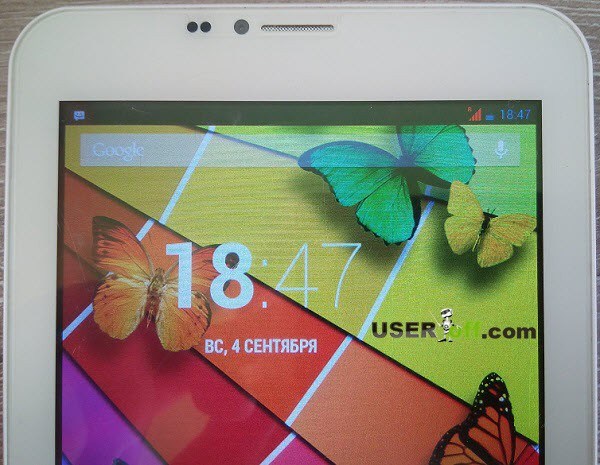
ನಿಮ್ಮ ಸಮಸ್ಯೆಯನ್ನು ಈ ರೀತಿಯಲ್ಲಿ ರೋಗನಿರ್ಣಯ ಮಾಡಿದರೆ, ಸಾಧನದ ಬ್ಯಾಟರಿಯು ಅಂತ್ಯಗೊಂಡಿದೆ ಎಂದು ತಿಳಿಯಿರಿ. ಹೌದು, ಹೌದು, ಟ್ಯಾಬ್ಲೆಟ್ಗಳಲ್ಲಿನ ಬ್ಯಾಟರಿ, ಇತರ ಯಾವುದೇ ಸಾಧನಗಳಂತೆ, ಶಾಶ್ವತವಲ್ಲ ಮತ್ತು ನಿರ್ದಿಷ್ಟ ಸಂಪನ್ಮೂಲವನ್ನು ಹೊಂದಿದೆ. ಇದಲ್ಲದೆ, ಬಳಕೆದಾರನು ತನ್ನ ಮನವಿಯೊಂದಿಗೆ, ಅದನ್ನು ಹೆಚ್ಚಿಸಬಹುದು (ಸ್ವಲ್ಪ) ಅಥವಾ ಕಡಿಮೆ ಮಾಡಬಹುದು (ಸಾಮಾನ್ಯವಾಗಿ). ಚಾರ್ಜ್ ಮಾಡಲು ಶಿಫಾರಸು ಮಾಡಲಾದ ಚಾರ್ಜರ್ಗಳನ್ನು ಮಾತ್ರ ಬಳಸಿ. ಚಾರ್ಜಿಂಗ್ ಸಾಧನಮತ್ತು ವಿದ್ಯುತ್ ಸರಬರಾಜು. ನೀವು ಇಂಟರ್ನೆಟ್ನಲ್ಲಿ ಕಂಡುಬರುವ ಕೆಲವು ವೀಡಿಯೊ ಟ್ಯುಟೋರಿಯಲ್ ಅನ್ನು ಅವಲಂಬಿಸಿ, ಟ್ಯಾಬ್ಲೆಟ್ಗೆ ಎರಡು ಬೇರ್ ವೈರ್ಗಳನ್ನು ಪ್ಲಗ್ ಮಾಡಿ ಮತ್ತು ಸುಧಾರಿತ ವಿಧಾನಗಳಿಂದ ವಿರುದ್ಧ ತುದಿಯಲ್ಲಿ ವಿದ್ಯುತ್ ಸರಬರಾಜಿನಂತಹದನ್ನು ನಿರ್ಮಿಸಿದರೆ, ಚಾರ್ಜಿಂಗ್ ಪ್ರಕ್ರಿಯೆಯು ಮುಂದುವರಿಯುವ ಸಾಧ್ಯತೆಯಿದೆ. ಆದರೆ ಅಂತಹ ಕೆಲಸದ ಪರಿಸ್ಥಿತಿಗಳಲ್ಲಿ ಟ್ಯಾಬ್ಲೆಟ್ ಎಷ್ಟು ಕಾಲ ಉಳಿಯುತ್ತದೆ ಎಂಬುದು ತಿಳಿದಿಲ್ಲ.
ಪ್ರಮುಖ: ಕೆಲವೊಮ್ಮೆ, ಬ್ಯಾಟರಿ ಸಂಪೂರ್ಣವಾಗಿ ಡಿಸ್ಚಾರ್ಜ್ ಆಗಿರುವುದರಿಂದ ಟ್ಯಾಬ್ಲೆಟ್ ಆನ್ ಆಗದೇ ಇರಬಹುದು. ನೀವು ಟ್ಯಾಬ್ಲೆಟ್ ಅನ್ನು ಚಾರ್ಜರ್ಗೆ ಸಂಪರ್ಕಿಸಿದರೂ, ಅದು ಆನ್ ಆಗದೇ ಇರಬಹುದು. ಈ ಸಮಸ್ಯೆಯು ಸಾಮಾನ್ಯವಾಗಿ ಬಜೆಟ್ ಸಾಧನಗಳೊಂದಿಗೆ ಸಂಭವಿಸುತ್ತದೆ. ಈ ಆಯ್ಕೆಯನ್ನು ಪರೀಕ್ಷಿಸಲು, ನಿಮ್ಮ ಟ್ಯಾಬ್ಲೆಟ್ ಅನ್ನು ರಾತ್ರಿ ಅಥವಾ ಹಗಲು ಚಾರ್ಜ್ ಮಾಡಲು ಹೊಂದಿಸುವ ಅಗತ್ಯವಿದೆ - ಯಾವುದು ನಿಮಗೆ ಸರಿಹೊಂದುತ್ತದೆ. ಮತ್ತು ದೀರ್ಘಕಾಲದವರೆಗೆ ಚಾರ್ಜ್ ಮಾಡಿದ ನಂತರ ಮಾತ್ರ, ಟ್ಯಾಬ್ಲೆಟ್ ಆನ್ ಮಾಡಬಹುದು ಮತ್ತು ಕೆಲಸ ಮಾಡುವುದನ್ನು ಮುಂದುವರಿಸಬಹುದು. ಸಮಸ್ಯೆ ಕಾಣಿಸಿಕೊಂಡರೆ, ಉದಾಹರಣೆಗೆ, 2-3 ದಿನಗಳ ನಂತರ, ದುರಸ್ತಿಗಾಗಿ ನೀವು ಸೇವಾ ಕೇಂದ್ರವನ್ನು ಸಂಪರ್ಕಿಸಬೇಕು ಸೆಲ್ ಫೋನ್ಮತ್ತು ಮಾತ್ರೆಗಳು.
ಮೂಲಕ, ಅವರು ವಿಶೇಷ ಪರಿಕರಗಳೊಂದಿಗೆ ಟ್ಯಾಬ್ಲೆಟ್ ಡಯಾಗ್ನೋಸ್ಟಿಕ್ಸ್ ಅನ್ನು ಹೇಗೆ ಮಾಡುತ್ತಾರೆ ಎಂಬುದನ್ನು ನೀವು ನೋಡಬಹುದು:
ಆಂತರಿಕ ಹಾರ್ಡ್ವೇರ್ ಸಮಸ್ಯೆಗಳಿಂದ ಟ್ಯಾಬ್ಲೆಟ್ ಚಾರ್ಜ್ ಆಗುವುದಿಲ್ಲ
ಶಕ್ತಿಯ ವಿಷಯದಲ್ಲಿ ಎಲ್ಲವೂ ಸರಿಯಾಗಿ ಕಾರ್ಯನಿರ್ವಹಿಸುತ್ತಿರಬಹುದು ಮತ್ತು ಟ್ಯಾಬ್ಲೆಟ್ಗೆ ವಿದ್ಯುತ್ ಸರಬರಾಜು ಮಾಡಲಾಗುತ್ತದೆ. ಆದಾಗ್ಯೂ, ನಾವು ಸಾಧನವನ್ನು ಹೇಗೆ ಸಂಪರ್ಕಿಸಿದರೂ ಚಾರ್ಜಿಂಗ್ ಇನ್ನೂ ಹೋಗುವುದಿಲ್ಲ. ಸರಿಯಾದ ಚಾರ್ಜಿಂಗ್ಗೆ ಜವಾಬ್ದಾರರಾಗಿರುವ ವಿದ್ಯುತ್ ನಿಯಂತ್ರಕವು ಬಹುಶಃ ಕ್ರಮಬದ್ಧವಾಗಿಲ್ಲ. ಇದು ಹಲವಾರು ಕಾರಣಗಳಿಗಾಗಿ ಸಂಭವಿಸಬಹುದು: ಪ್ರಮುಖ ಮೈಕ್ರೋ ಸರ್ಕ್ಯುಟ್ಗಳಲ್ಲಿ ಟ್ಯಾಬ್ಲೆಟ್ನೊಳಗೆ ಧೂಳು ಅಥವಾ ದ್ರವವನ್ನು ಪಡೆಯುವುದು (ವಿಶೇಷವಾಗಿ ದ್ರವಗಳು: ನೀರು ಲೋಹದ ಸಂಪರ್ಕಗಳ ಆಕ್ಸಿಡೀಕರಣವನ್ನು ಉಂಟುಮಾಡುತ್ತದೆ, ಇದು ಟ್ಯಾಬ್ಲೆಟ್ನ ಸಂಪೂರ್ಣ ವೈಫಲ್ಯಕ್ಕೆ ಕಾರಣವಾಗಬಹುದು); ಯಾಂತ್ರಿಕ ಹಾನಿ(ಹಿಟ್, ಪತನ, ಇದರ ಪರಿಣಾಮವಾಗಿ ಟ್ಯಾಬ್ಲೆಟ್ನ ಒಳಭಾಗಗಳ ಸಮಗ್ರತೆಯನ್ನು ಉಲ್ಲಂಘಿಸಲಾಗಿದೆ); ಕಡಿಮೆ-ಗುಣಮಟ್ಟದ ಘಟಕಗಳು (ನೀವು ಆಕರ್ಷಕ ಬೆಲೆಯ ನಂತರ ಬೆನ್ನಟ್ಟಬಹುದು ಮತ್ತು "ಮೊಣಕಾಲಿನ ಮೇಲೆ" ಜೋಡಿಸಲಾದ ಸಾಧನಕ್ಕೆ ಓಡಬಹುದು ಮತ್ತು ಕಾರ್ಯನಿರ್ವಹಿಸುತ್ತದೆ).
ಯಾವುದೇ ಸಂದರ್ಭದಲ್ಲಿ, ಹಾರ್ಡ್ವೇರ್ ಮೇಲೆ ಅನುಮಾನವಿದ್ದರೆ, ನಿಮ್ಮ ಎಲೆಕ್ಟ್ರಾನಿಕ್ ಸ್ನೇಹಿತನನ್ನು ಸೇವಾ ಕೇಂದ್ರದ ತಜ್ಞರಿಗೆ ಒಪ್ಪಿಸಿ. ಅವರು ಆಗಾಗ್ಗೆ ಈ ಸಮಸ್ಯೆಯನ್ನು ಎದುರಿಸುತ್ತಾರೆ (ಟ್ಯಾಬ್ಲೆಟ್ ಚಾರ್ಜ್ ಆಗದಿದ್ದಾಗ), ಟ್ಯಾಬ್ಲೆಟ್ ರೋಗನಿರ್ಣಯ ಮಾಡಿದ ನಂತರ, ಅವರು ಕಾರಣವನ್ನು ಗುರುತಿಸುತ್ತಾರೆ ಮತ್ತು ವೃತ್ತಿಪರವಾಗಿ ಅದನ್ನು ಸರಿಪಡಿಸಲು ಸಹ ಸಾಧ್ಯವಾಗುತ್ತದೆ.

ಗಮನಿಸಿ: ಮೂಲ ಸಾಧನಗಳನ್ನು ಮಾರಾಟ ಮಾಡುವ ಕಂಪ್ಯೂಟರ್ ಕಂಪನಿಗಳಿಂದ ಚಾರ್ಜರ್ಗಳನ್ನು ಖರೀದಿಸಲು ಪ್ರಯತ್ನಿಸಿ. ಹೌದು, ನೀವು ಬ್ರ್ಯಾಂಡ್ಗೆ ಮತ್ತು ನೀವು ಅದನ್ನು ಖರೀದಿಸುವ ಅಂಗಡಿಗೆ ಸ್ವಲ್ಪ ಹೆಚ್ಚು ಪಾವತಿಸುವಿರಿ, ಆದರೆ ಈ ಸಂದರ್ಭದಲ್ಲಿ ಈ ಸಾಧನವು ನಿಮ್ಮನ್ನು ನಿರಾಸೆಗೊಳಿಸುವುದಿಲ್ಲ ಎಂದು ನೀವು ಖಚಿತವಾಗಿ ಹೇಳಬಹುದು.
ಸಾಫ್ಟ್ವೇರ್ ವೈಫಲ್ಯ
"ಕಬ್ಬಿಣ" ಸಾಮಾನ್ಯವಾಗಿದೆ, ಆದರೆ ಟ್ಯಾಬ್ಲೆಟ್ ಇನ್ನೂ ಚಾರ್ಜ್ ಆಗುವುದಿಲ್ಲವೇ? ಸಾಧನದ ಸಾಫ್ಟ್ವೇರ್ ಘಟಕದೊಂದಿಗೆ ಎಲ್ಲವೂ ಕ್ರಮದಲ್ಲಿದೆಯೇ ಎಂದು ಪರಿಶೀಲಿಸಲು ಇದು ಉಳಿದಿದೆ. ಬಹುಶಃ ನೀವು ಇತ್ತೀಚೆಗೆ ಕೆಲವು ಸಂಶಯಾಸ್ಪದ ಅಪ್ಲಿಕೇಶನ್ಗಳನ್ನು ಸ್ಥಾಪಿಸಿದ್ದೀರಿ ಅಥವಾ ಸೆಟ್ಟಿಂಗ್ಗಳಲ್ಲಿ ಯಾದೃಚ್ಛಿಕವಾಗಿ ಏನನ್ನಾದರೂ ಕ್ಲಿಕ್ ಮಾಡಿದ್ದೀರಿ ಅಥವಾ ನಿಮ್ಮ ಸಹಾಯವಿಲ್ಲದೆ ಸಮಸ್ಯೆ ಉದ್ಭವಿಸಿರಬಹುದು. ಯಾವುದೇ ಸಂದರ್ಭದಲ್ಲಿ, ನವೀಕರಿಸಲು ಪ್ರಯತ್ನಿಸಿ ಸಾಫ್ಟ್ವೇರ್ಟ್ಯಾಬ್ಲೆಟ್ (ಇದನ್ನು ಮೆನುವಿನಲ್ಲಿ ಮಾಡಲಾಗುತ್ತದೆ, ನೀವು "ಸಾಫ್ಟ್ವೇರ್ ಅಪ್ಡೇಟ್" ಐಟಂ ಅನ್ನು ಕಂಡುಹಿಡಿಯಬೇಕು). ದೀರ್ಘ ಕಾಯುವಿಕೆಯ ನಂತರ, ಟ್ಯಾಬ್ಲೆಟ್ ಕಾರ್ಯಾಚರಣೆಯ ಯಶಸ್ಸಿನ ಬಗ್ಗೆ ನಿಮಗೆ ತಿಳಿಸುತ್ತದೆ, ಮತ್ತು ಬಹುಶಃ ಚಾರ್ಜಿಂಗ್ ಸಮಸ್ಯೆಯು ಕಣ್ಮರೆಯಾಗುತ್ತದೆ. ಈ ಆಯ್ಕೆಯು ಸೂಕ್ತವಾಗಿದೆಟ್ಯಾಬ್ಲೆಟ್ ಅನ್ನು ಆನ್ ಮಾಡುವ ಬಳಕೆದಾರರು, ಆದರೆ ಚಾರ್ಜ್ ಅನ್ನು ಹೊಂದಿರುವುದಿಲ್ಲ ಅಥವಾ ಶೇಕಡಾವಾರು ಜಿಗಿತಗಳಿವೆ.
ಹಾರ್ಡ್ ರೀಸೆಟ್ ಮತ್ತು ಫ್ಯಾಕ್ಟರಿ ರೀಸೆಟ್ ಮಾಡುವುದು ಮತ್ತೊಂದು ಆಯ್ಕೆಯಾಗಿದೆ. ಈ ವಿಧಾನವು ಟ್ಯಾಬ್ಲೆಟ್ನಲ್ಲಿ ನಿಮ್ಮ ಎಲ್ಲಾ ಡೇಟಾವನ್ನು ನಾಶಪಡಿಸುತ್ತದೆ, ಆದ್ದರಿಂದ ಅದನ್ನು PC ಅಥವಾ ಕೆಲವು ಕ್ಲೌಡ್ ಸೇವೆಯಲ್ಲಿ (ಉದಾಹರಣೆಗೆ, Google) ಬ್ಯಾಕಪ್ ಮಾಡುವುದನ್ನು ನೋಡಿಕೊಳ್ಳಿ. ನಿಮ್ಮ ಡೇಟಾವನ್ನು ಫ್ಲ್ಯಾಶ್ ಡ್ರೈವಿನಲ್ಲಿ ಸಂಗ್ರಹಿಸಿದ್ದರೆ, ನೀವು ಅದನ್ನು ಹೊರತೆಗೆಯಬಹುದು ಮತ್ತು ಮರುಹೊಂದಿಸುವ ವಿಧಾನವನ್ನು ಮಾಡಬಹುದು.
ಡೇಟಾವನ್ನು ನಕಲಿಸಿದಾಗ, ಟ್ಯಾಬ್ಲೆಟ್ ಅನ್ನು ಆಫ್ ಮಾಡಿ ಮತ್ತು ಅದು "ಜೀವನದ ಚಿಹ್ನೆಗಳನ್ನು" ತೋರಿಸುವುದನ್ನು ನಿಲ್ಲಿಸಿದಾಗ, ಈ ಕೆಳಗಿನವುಗಳನ್ನು ಮಾಡಿ: ಏಕಕಾಲದಲ್ಲಿ ಪವರ್ ಕೀ ಮತ್ತು ವಾಲ್ಯೂಮ್ ಅಪ್ ಕೀ ಅನ್ನು ಒತ್ತಿಹಿಡಿಯಿರಿ (ಕೆಲವೊಮ್ಮೆ ತಯಾರಕ ಮತ್ತು ಮಾದರಿಯನ್ನು ಅವಲಂಬಿಸಿ) 10 ಸೆಕೆಂಡುಗಳು. ಈ ಸಮಯದ ನಂತರ, ಟ್ಯಾಬ್ಲೆಟ್ ಆನ್ ಆಗುತ್ತದೆ ಮತ್ತು ನಿಮಗೆ ಮರುಪ್ರಾಪ್ತಿ ಮೋಡ್ ಅನ್ನು ತೋರಿಸುತ್ತದೆ ("ಚೇತರಿಕೆ").

ಇಲ್ಲಿ ಆಯ್ಕೆಗಳ ನಡುವಿನ ಪರಿವರ್ತನೆಯನ್ನು ವಾಲ್ಯೂಮ್ ಬಟನ್ಗಳೊಂದಿಗೆ ನಡೆಸಲಾಗುತ್ತದೆ, ಆಯ್ಕೆಯನ್ನು ಪವರ್ ಬಟನ್ನೊಂದಿಗೆ ಮಾಡಲಾಗುತ್ತದೆ. "ಡೇಟಾವನ್ನು ಅಳಿಸಿ / ಫ್ಯಾಕ್ಟರಿ ಮರುಹೊಂದಿಸಿ" ಆಯ್ಕೆಮಾಡಿ ಮತ್ತು ಪವರ್ ಬಟನ್ ಒತ್ತಿರಿ. ಟ್ಯಾಬ್ಲೆಟ್ ದೃಢೀಕರಣವನ್ನು ಕೇಳಿದರೆ, "ಹೌದು" ಎಂಬ ಉತ್ತರವನ್ನು ಆಯ್ಕೆಮಾಡಿ. ಅದರ ನಂತರ, ಟ್ಯಾಬ್ಲೆಟ್ ಚೇತರಿಕೆ ಪ್ರಕ್ರಿಯೆಯನ್ನು ಪ್ರದರ್ಶಿಸುತ್ತದೆ. ನಂತರ ಅದು ಸಾಮಾನ್ಯವಾಗಿ ರೀಬೂಟ್ ಆಗುತ್ತದೆ. ಸಮಸ್ಯೆಯು ನಿಜವಾಗಿಯೂ ಸಾಫ್ಟ್ವೇರ್ನ ತಪ್ಪಾದ ಕಾರ್ಯಾಚರಣೆಯಲ್ಲಿದ್ದರೆ, ಟ್ಯಾಬ್ಲೆಟ್ಗೆ ಚಾರ್ಜ್ ಅನ್ನು ಹಿಂತಿರುಗಿಸಲು ಪೂರ್ಣ ಮರುಹೊಂದಿಕೆಯು ನಿಮಗೆ ಸಹಾಯ ಮಾಡುತ್ತದೆ.
ನಿಮ್ಮ ಮೆನು ಚೈನೀಸ್ ಭಾಷೆಯಲ್ಲಿದ್ದರೆ ಮತ್ತು ನೀವು ಇಂಗ್ಲಿಷ್ ಮಾತನಾಡದಿದ್ದರೆ, ಈ ಸಂದರ್ಭದಲ್ಲಿ ನೀವು ಮರುಪ್ರಾಪ್ತಿ ಮೋಡ್ ಅನ್ನು ಹೇಗೆ ಬಳಸುವುದು ಎಂಬುದರ ಕುರಿತು ಇಂಟರ್ನೆಟ್ನಲ್ಲಿ ಸೂಚನೆಗಳನ್ನು ಕಾಣಬಹುದು.

ಸಹಜವಾಗಿ, ಮೇಲಿನ ವಿಧಾನವು ನಿಮ್ಮ ಟ್ಯಾಬ್ಲೆಟ್ಗೆ ಕಾರ್ಯನಿರ್ವಹಿಸುವುದಿಲ್ಲ ಎಂದು ನೀವು ಅರ್ಥಮಾಡಿಕೊಳ್ಳಬೇಕು. ಈ ಸಂದರ್ಭದಲ್ಲಿ, ನಿಮ್ಮ ಟ್ಯಾಬ್ಲೆಟ್ ಮಾದರಿಗೆ ಸೆಟ್ಟಿಂಗ್ಗಳನ್ನು ಮರುಹೊಂದಿಸುವ ಬಗ್ಗೆ ಮಾಹಿತಿಯನ್ನು ಹುಡುಕಲು ನೀವು ಹುಡುಕಾಟ ಎಂಜಿನ್ಗಳನ್ನು ಬಳಸಬಹುದು.
ಸಂಪೂರ್ಣ ಮರುಹೊಂದಿಸಲು, ಮೂಲಕ, ಕೆಲವು ಮಾತ್ರೆಗಳು ಒಂದು ಗುಂಡಿಯನ್ನು ಹೊಂದಿರುತ್ತವೆ, ಸಾಮಾನ್ಯವಾಗಿ ಕಿರಿದಾದ ಸಾಕೆಟ್ಗೆ ಹಿಮ್ಮೆಟ್ಟಿಸಲಾಗುತ್ತದೆ (ತಯಾರಕರು ಸಾಮಾನ್ಯವಾಗಿ ರಂಧ್ರ ಅಥವಾ ಗುಂಡಿಯ ಬಳಿ "ಮರುಹೊಂದಿಸು" ಎಂದು ಬರೆಯುತ್ತಾರೆ). ನಿಮ್ಮ ಟ್ಯಾಬ್ಲೆಟ್ ಅಂತಹ ಬಟನ್ ಅನ್ನು ಹೊಂದಿದ್ದರೆ, ತೀಕ್ಷ್ಣವಾದ ವಸ್ತುವನ್ನು (ಪೇಪರ್ಕ್ಲಿಪ್ ಅಥವಾ ಸೂಜಿ) ತೆಗೆದುಕೊಳ್ಳಿ ಮತ್ತು ಮರುಹೊಂದಿಸಲು ಕೆಲವು ಸೆಕೆಂಡುಗಳ ಕಾಲ ರೀಸೆಟ್ ಬಟನ್ ಅನ್ನು ಹಿಡಿದುಕೊಳ್ಳಿ.
ಗಮನ! ರಂಧ್ರದ ಬಳಿ "MIC" ಎಂದು ಬರೆದರೆ, ಅದು ಮೈಕ್ರೊಫೋನ್ ಆಗಿದೆ. ನೀವು ಅಲ್ಲಿ ತೀಕ್ಷ್ಣವಾದ ವಸ್ತುವನ್ನು ಸೇರಿಸಿದರೆ, ನೀವು ಅದನ್ನು ಹಾನಿಗೊಳಿಸಬಹುದು.

ಅಲ್ಲದೆ, ಬಟನ್ ಅನ್ನು ಟ್ಯಾಬ್ಲೆಟ್ ಒಳಗೆ ಇರಿಸಬಹುದು, ಉದಾಹರಣೆಗೆ ಇಲ್ಲಿ:

ಚೇತರಿಕೆ ಅಸಾಧ್ಯವಾದರೆ (ಯಾವುದೇ ಸಂದರ್ಭಗಳಲ್ಲಿ ನೀವು ಟ್ಯಾಬ್ಲೆಟ್ ಅನ್ನು ಪುನರುಜ್ಜೀವನಗೊಳಿಸಲಾಗುವುದಿಲ್ಲ), ನಂತರ ನೀವು ಟ್ಯಾಬ್ಲೆಟ್ ಫರ್ಮ್ವೇರ್ ಅನ್ನು ಸ್ಥಿರಗೊಳಿಸಲು ಪ್ರಯತ್ನಿಸಬಹುದು. ಫರ್ಮ್ವೇರ್ ಅನ್ನು ಡೌನ್ಲೋಡ್ ಮಾಡಲು, ನೀವು ಜನಪ್ರಿಯ ಸೈಟ್ http://4pda.ru/forum/index.php?showforum=268 ಅನ್ನು ಬಳಸಬಹುದು. ಇಲ್ಲಿ ನೀವು ಅಗತ್ಯವಿರುವ ಫರ್ಮ್ವೇರ್ ಅನ್ನು ಡೌನ್ಲೋಡ್ ಮಾಡಬಹುದು, ನಿಮ್ಮ ಟ್ಯಾಬ್ಲೆಟ್ಗೆ ಸೂಚನೆಗಳನ್ನು ಓದಬಹುದು ಮತ್ತು ನಿಮ್ಮ ಪ್ರಶ್ನೆಗಳನ್ನು ಕೇಳಬಹುದು.
ಅನುಭವಿಗಳಿಗೆ
ನೀವು ವಿದ್ಯುತ್ ಮತ್ತು ಬೆಸುಗೆ ಹಾಕುವ ಸ್ನೇಹಿತರಾಗಿದ್ದರೆ, ಟ್ಯಾಬ್ಲೆಟ್ ಅನ್ನು ಹೇಗೆ ಪುನರುಜ್ಜೀವನಗೊಳಿಸಬಹುದು ಎಂಬುದಕ್ಕೆ ನಾನು ಹಲವಾರು ಆಯ್ಕೆಗಳನ್ನು ಸೂಚಿಸಬಹುದು:
- ಬ್ಯಾಟರಿಯನ್ನು ಚಾರ್ಜ್ ಮಾಡಲು, ನೀವು ಟ್ಯಾಬ್ಲೆಟ್ ಅನ್ನು ಡಿಸ್ಅಸೆಂಬಲ್ ಮಾಡಬಹುದು ಮತ್ತು ಚಾರ್ಜ್ ನಿಯಂತ್ರಕವನ್ನು ಬೈಪಾಸ್ ಮಾಡುವ ಮೂಲಕ ಚಾರ್ಜ್ ಮಾಡಬಹುದು.
- ಬಹುಶಃ ಬೋರ್ಡ್ ಅಥವಾ ಕೇಬಲ್ನ ಸಂಪರ್ಕಗಳು ಹೊರಬಂದಿವೆ.
- ನಿಯಂತ್ರಕ ರೋಗನಿರ್ಣಯವನ್ನು ನಿರ್ವಹಿಸಿ.
ಟ್ಯಾಬ್ಲೆಟ್ ಆನ್ ಆಗದಿದ್ದರೆ ಹೇಗೆ ರೋಗನಿರ್ಣಯ ಮತ್ತು ಸರಿಪಡಿಸಲಾಗುತ್ತದೆ ಎಂಬುದರ ಉದಾಹರಣೆ:




